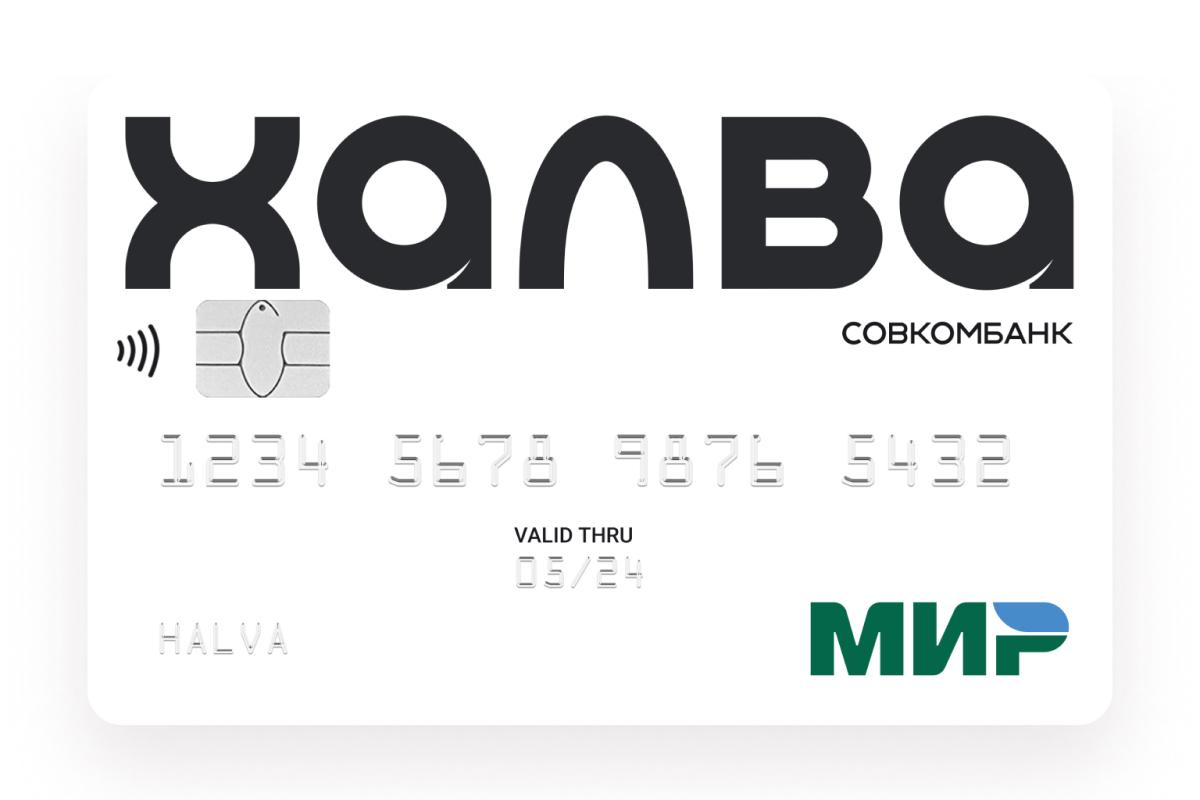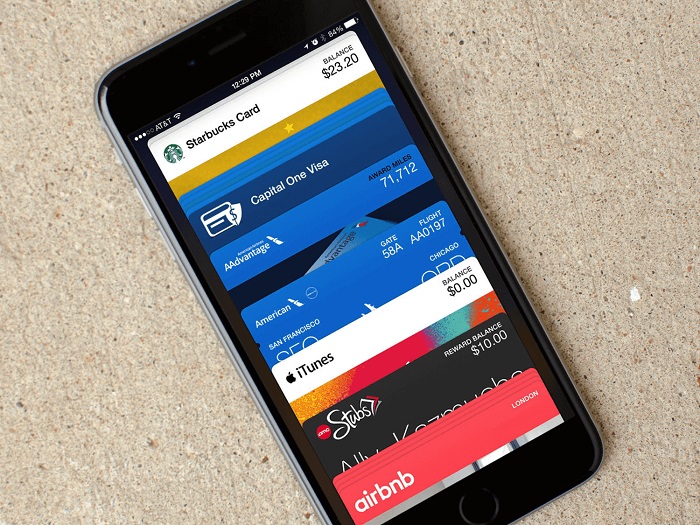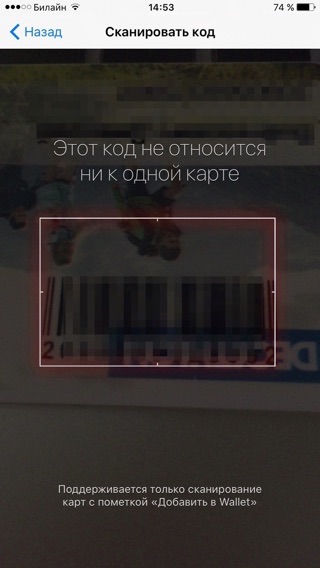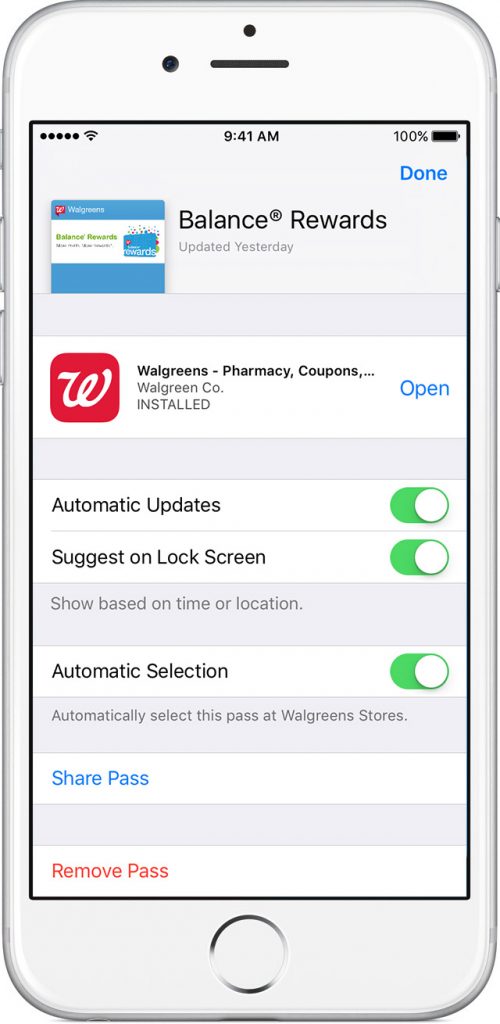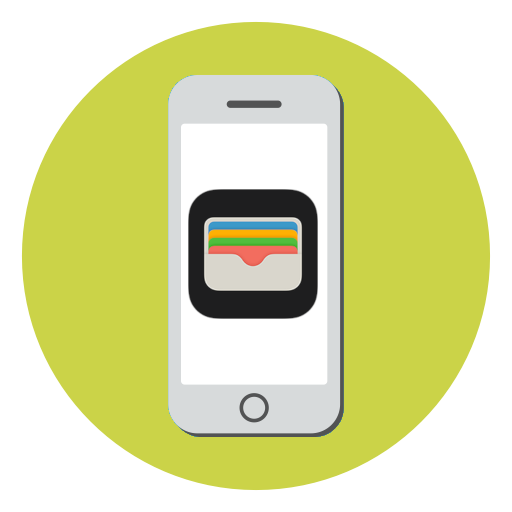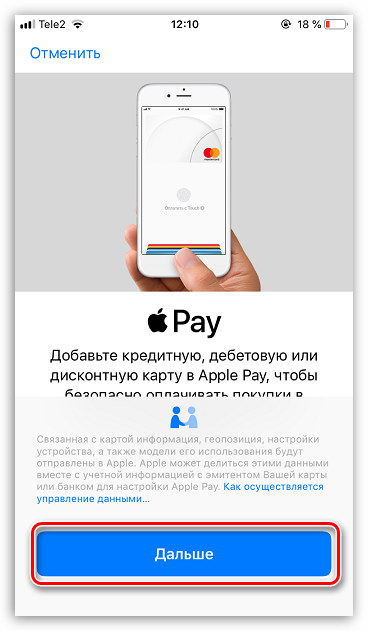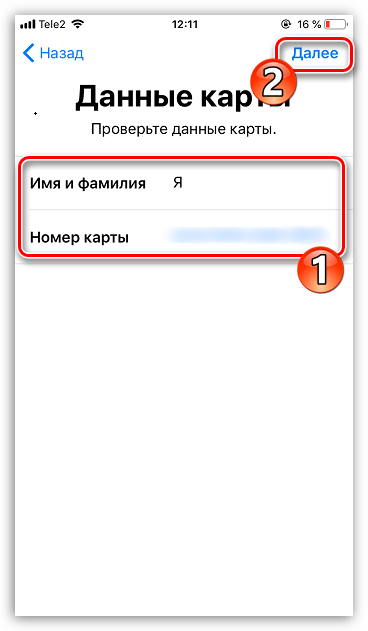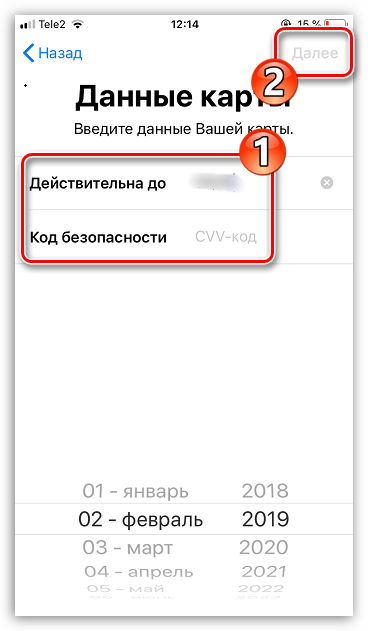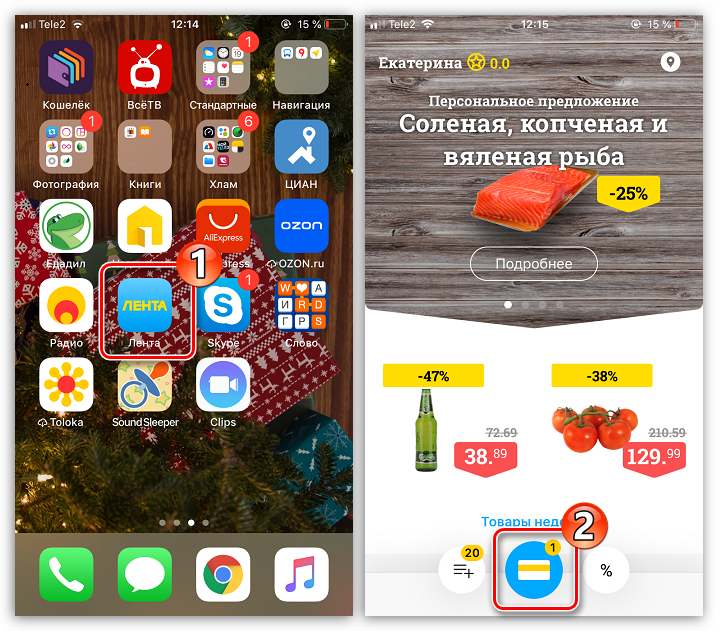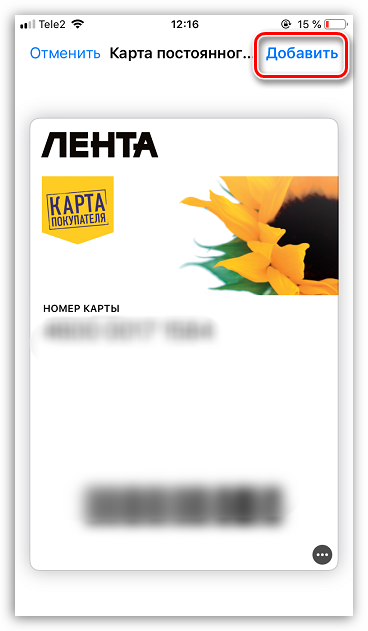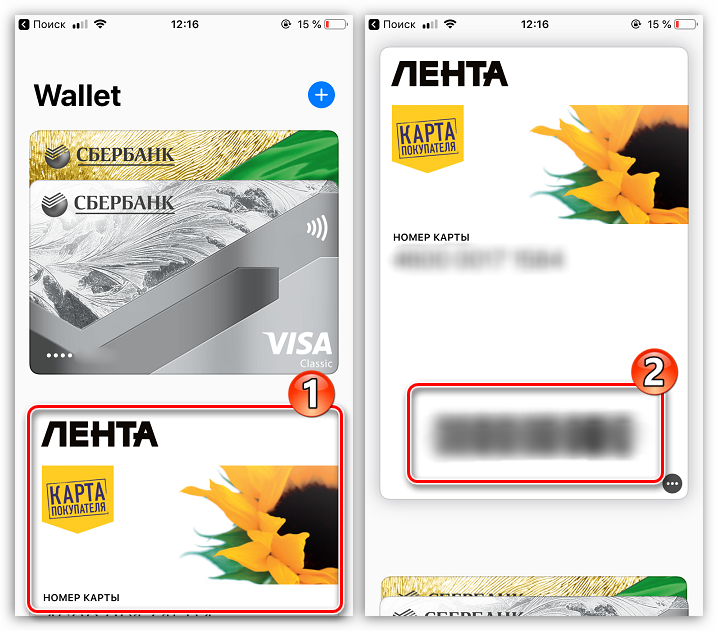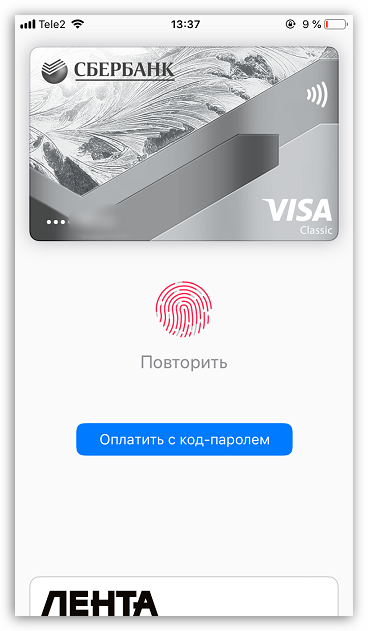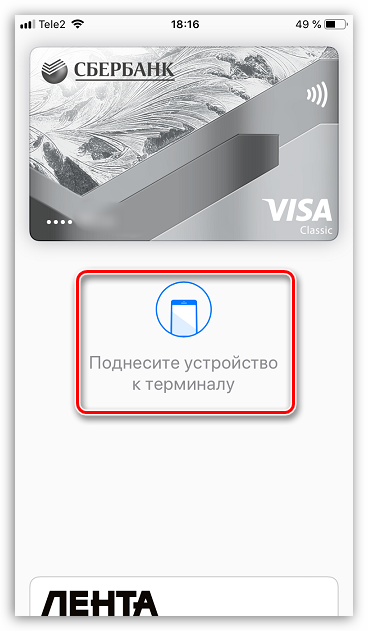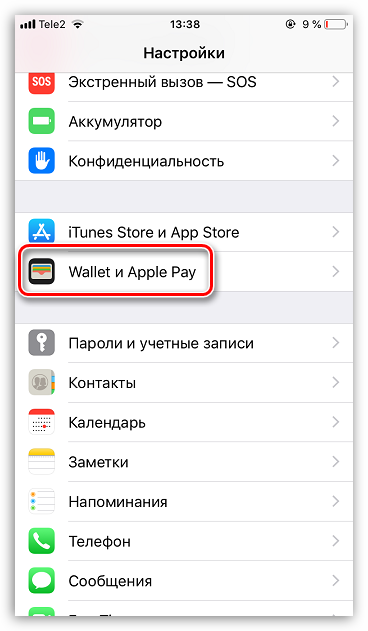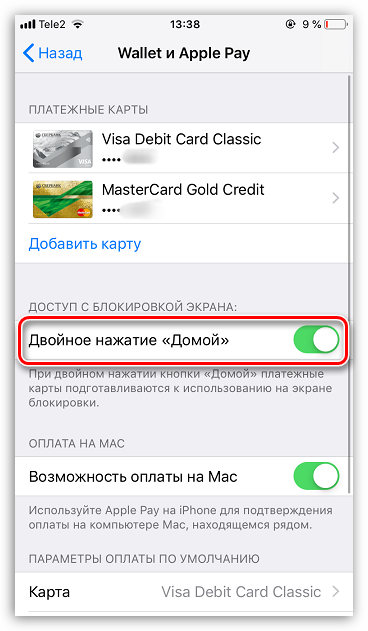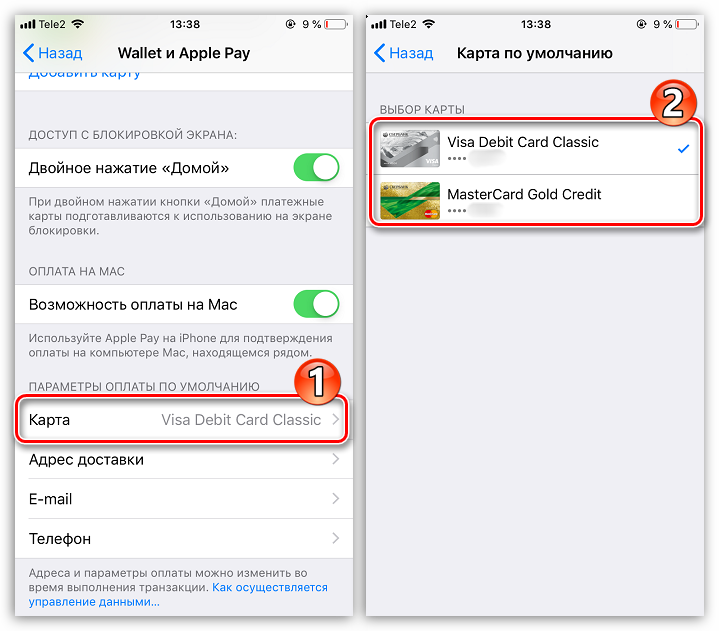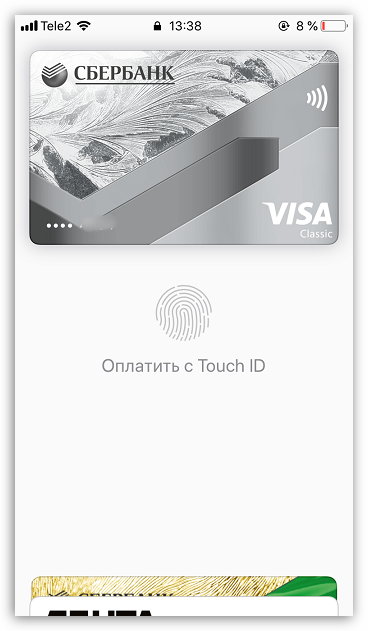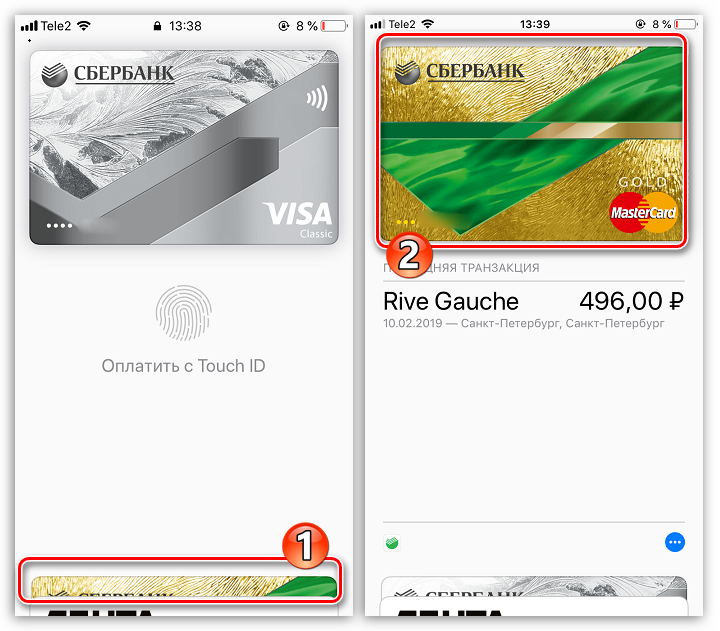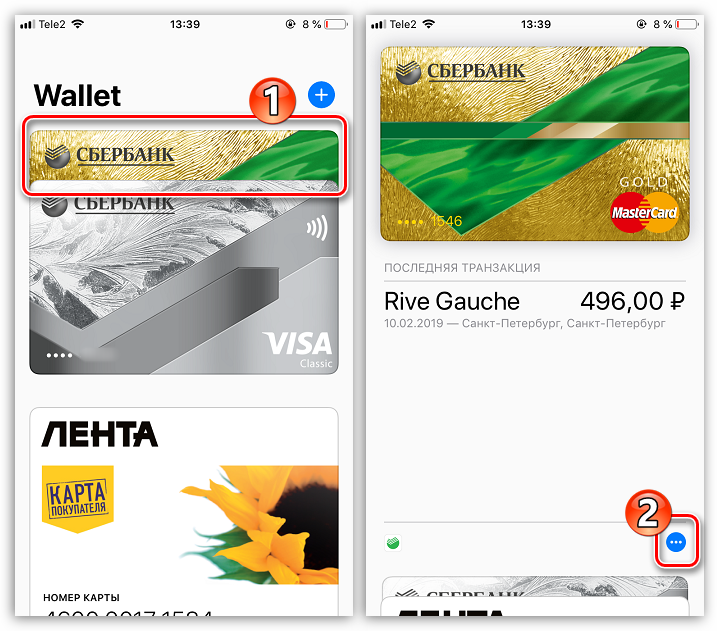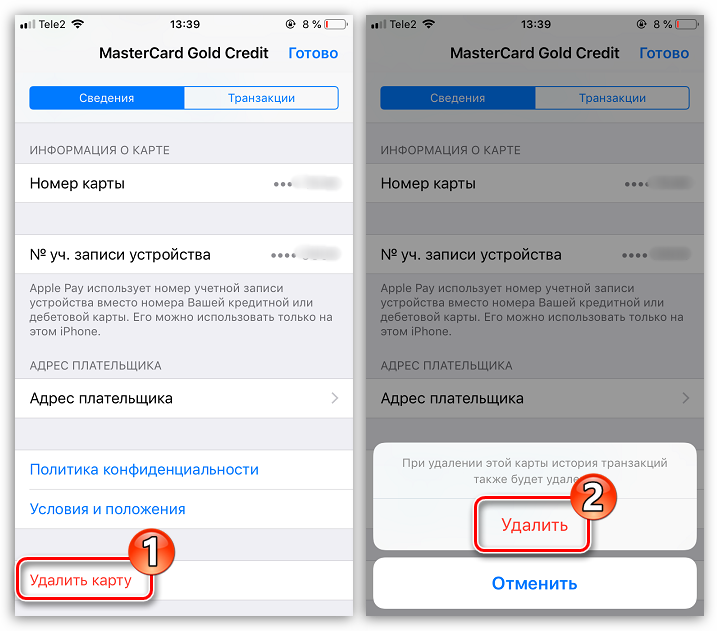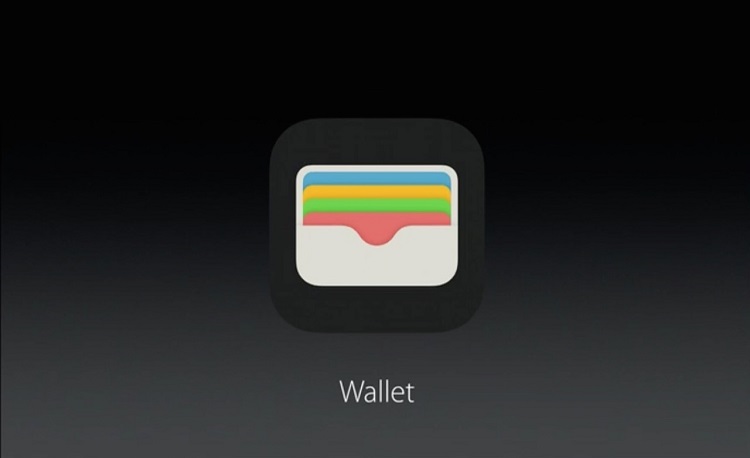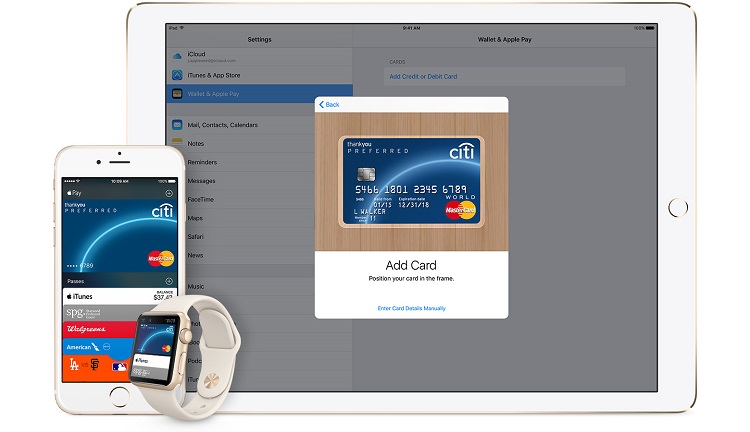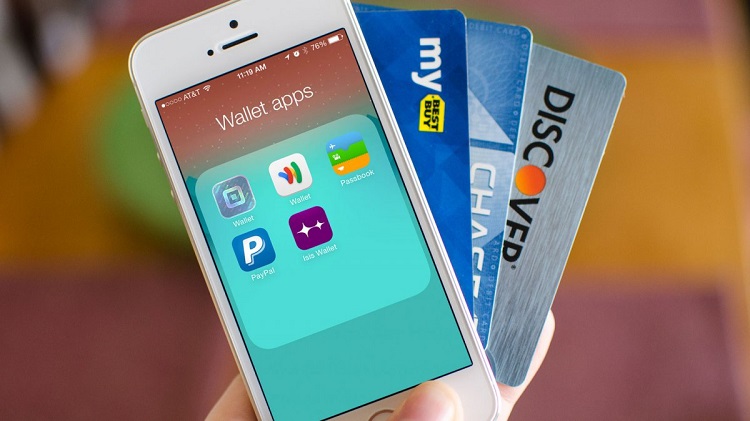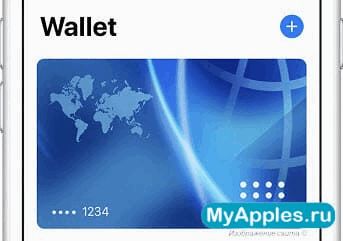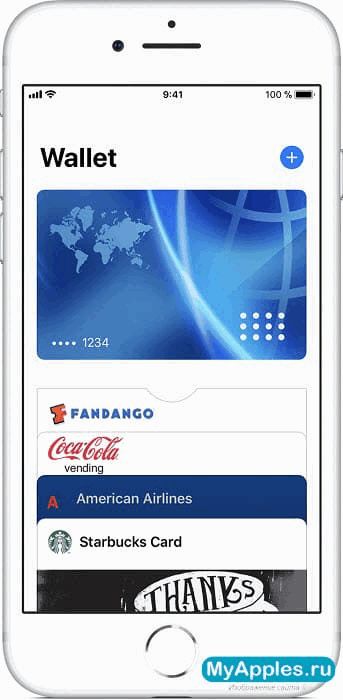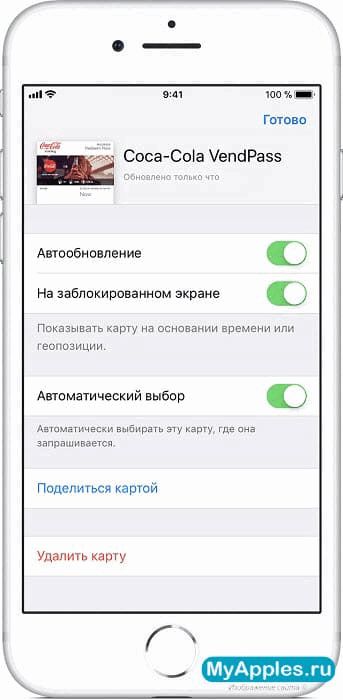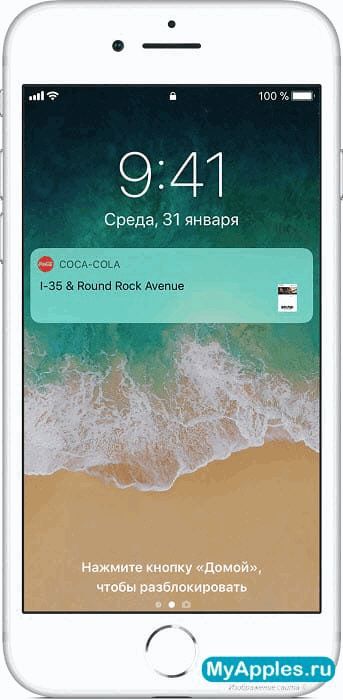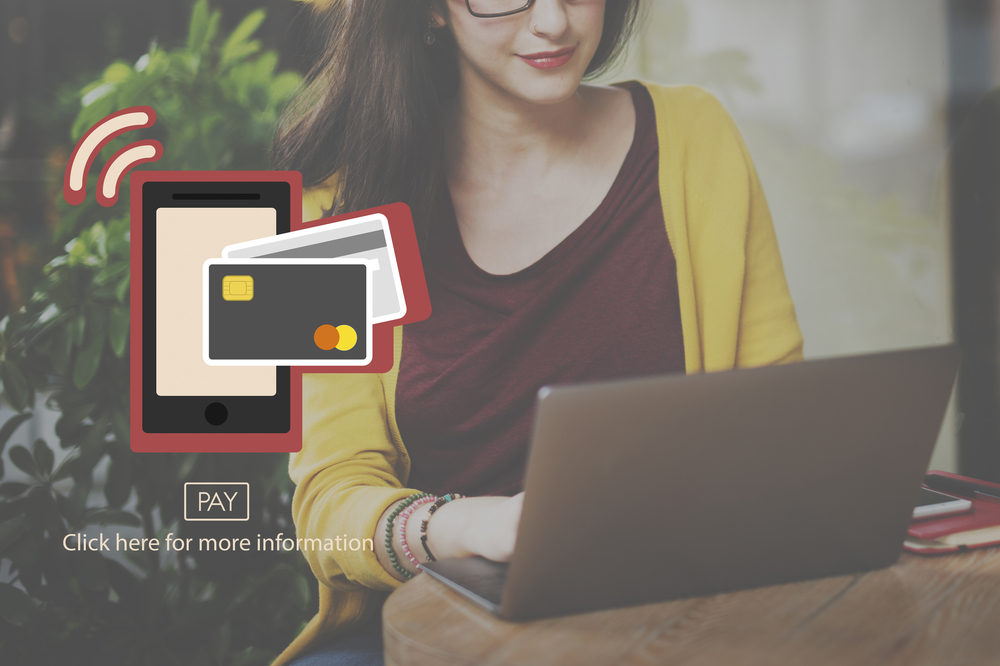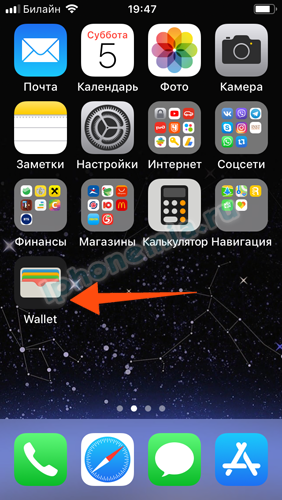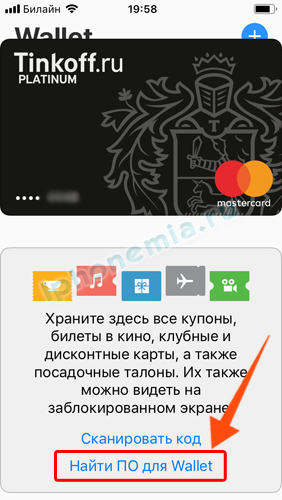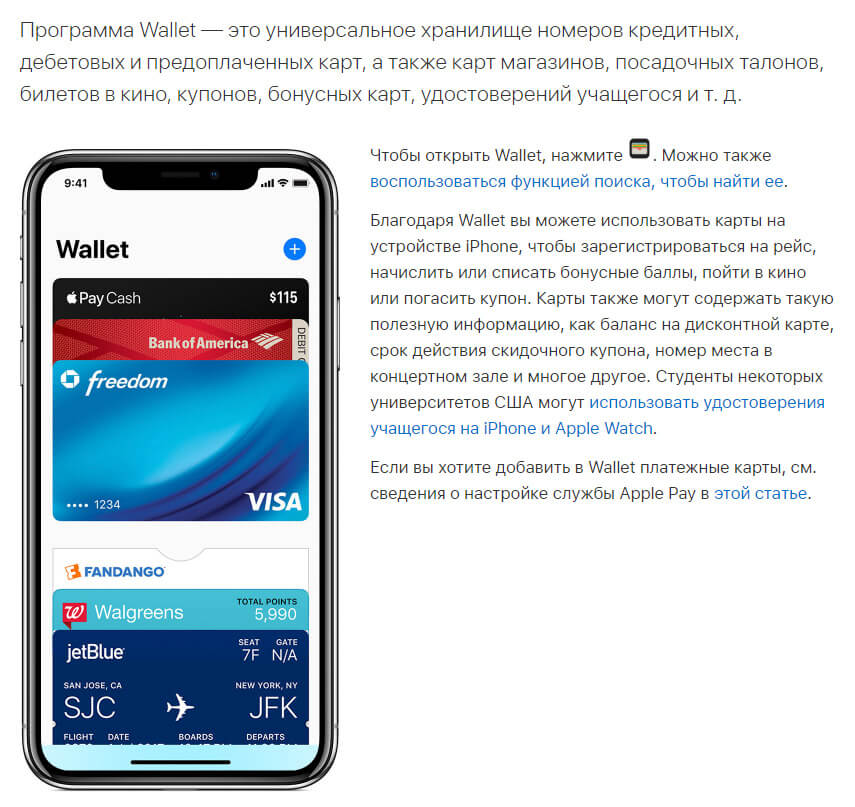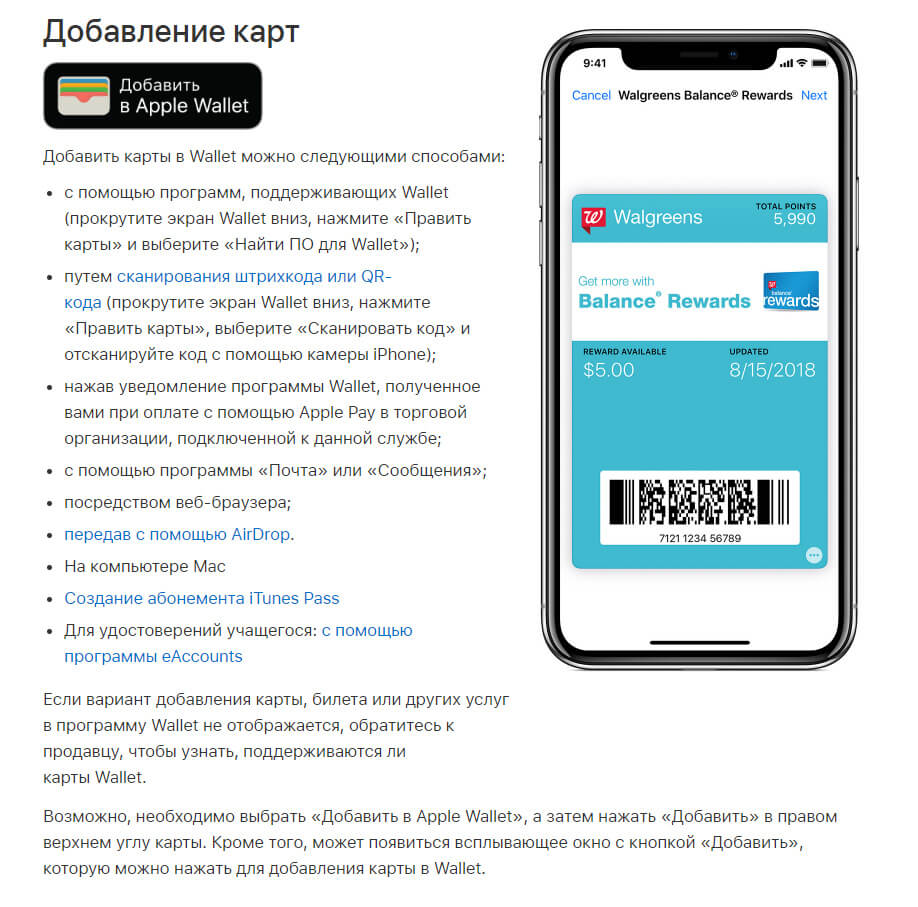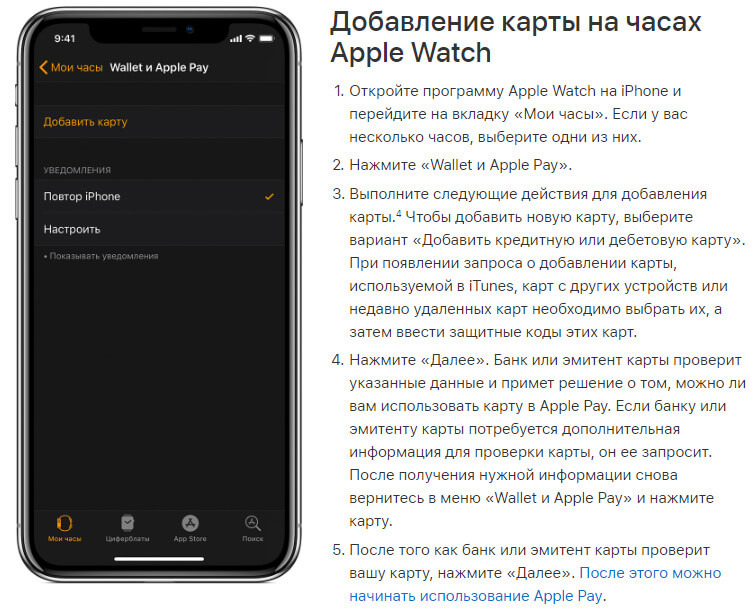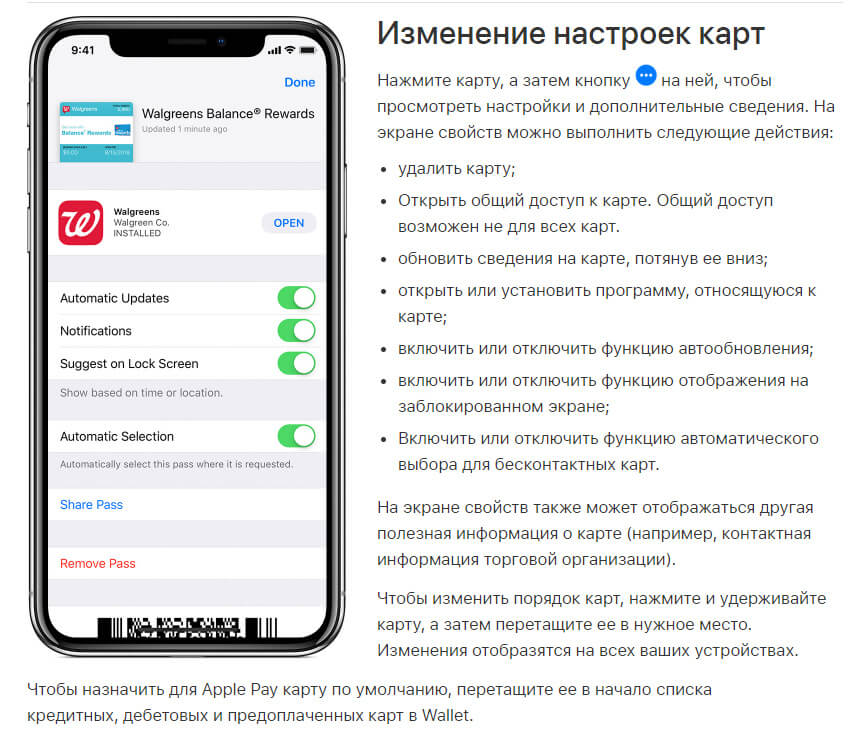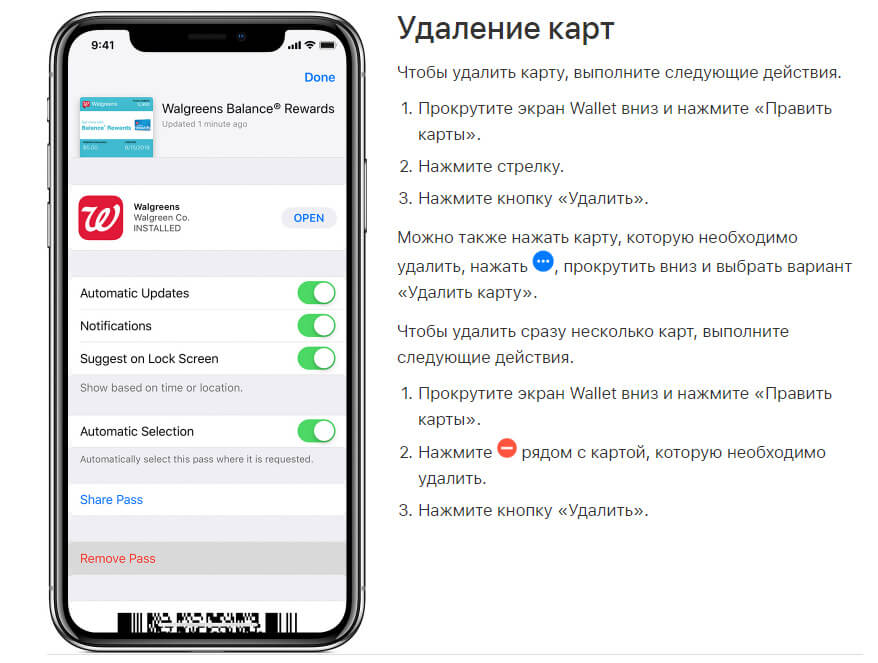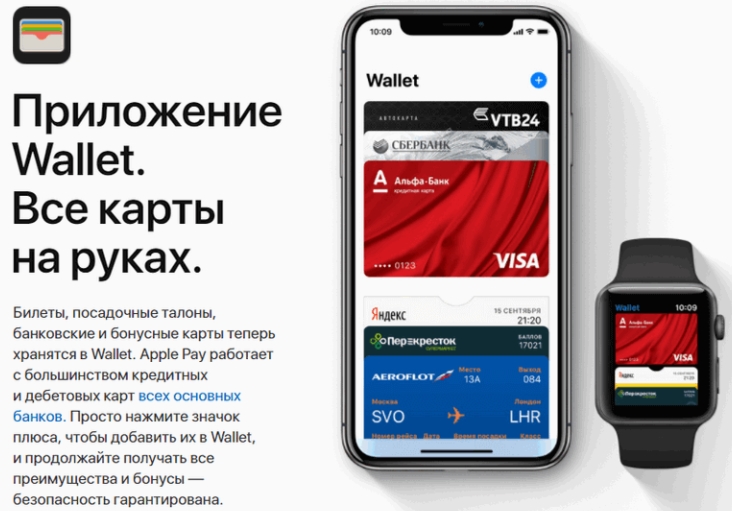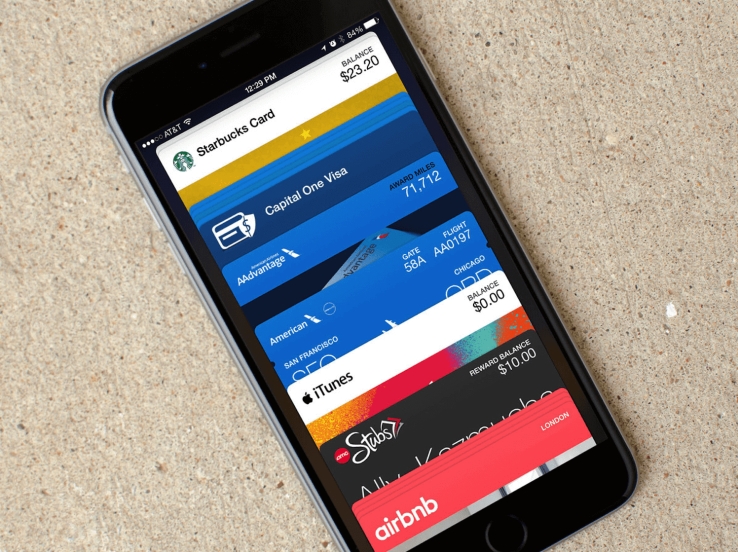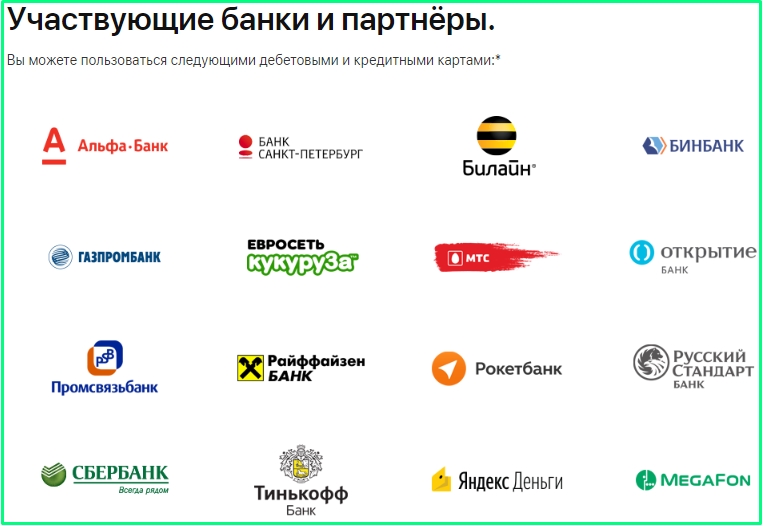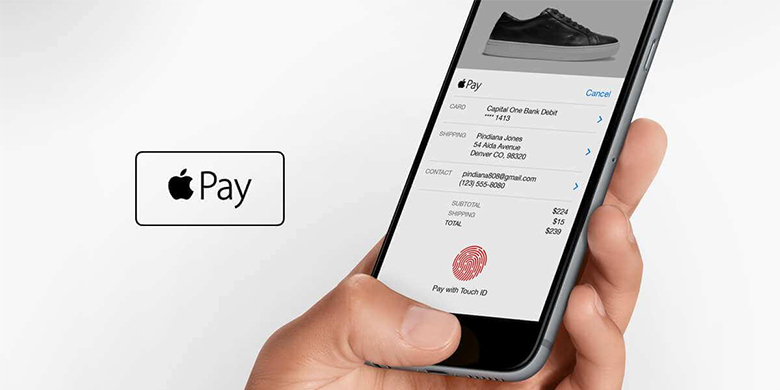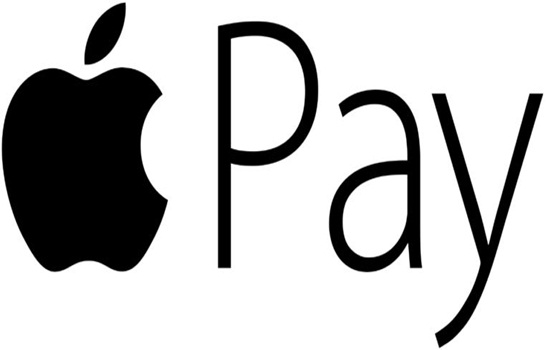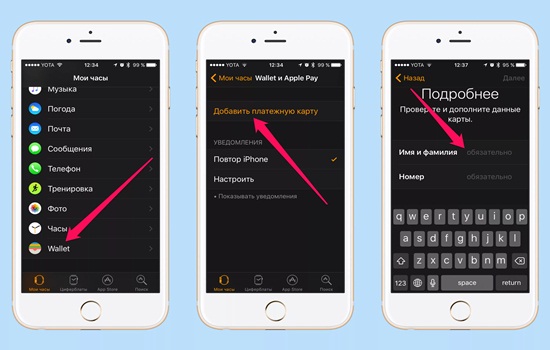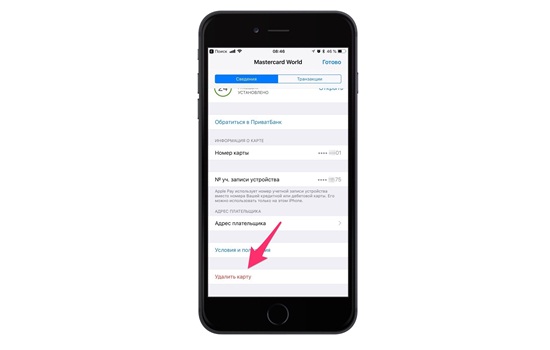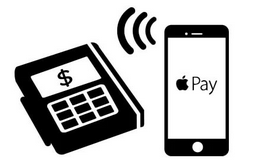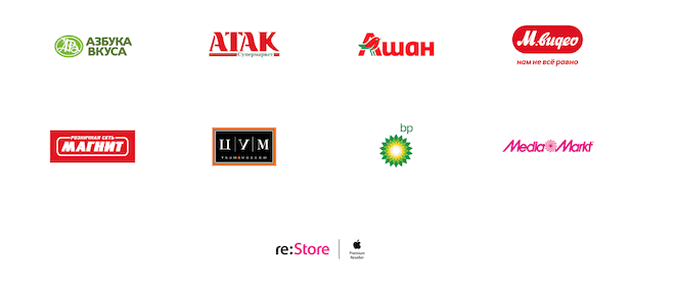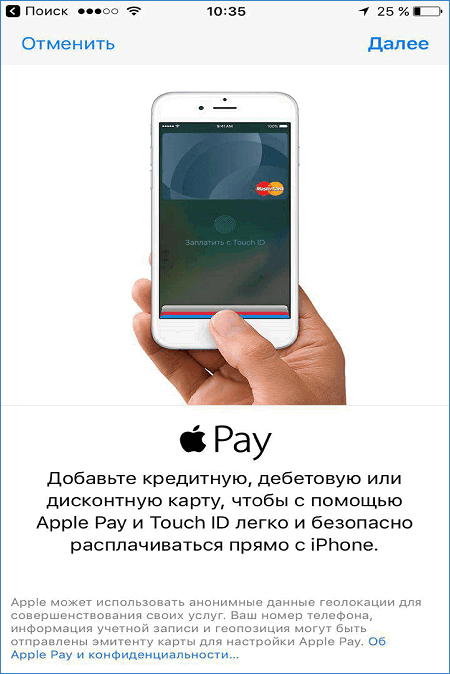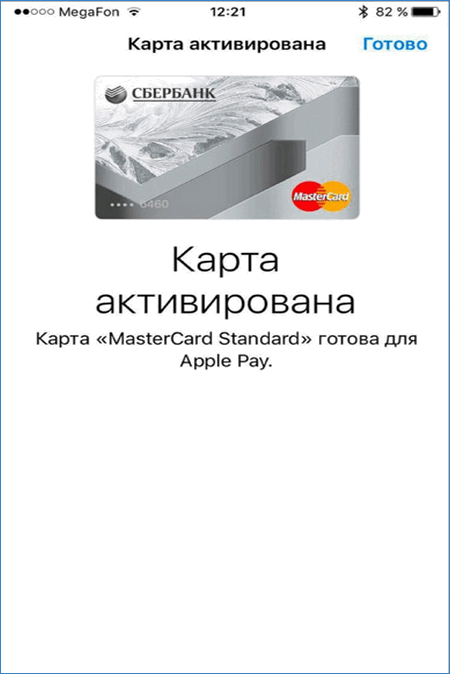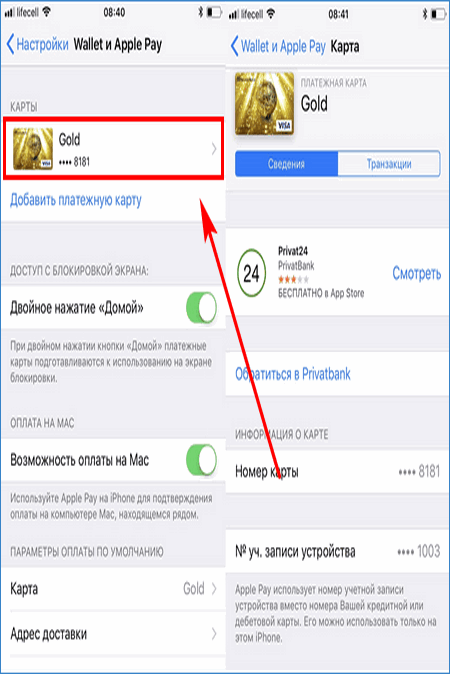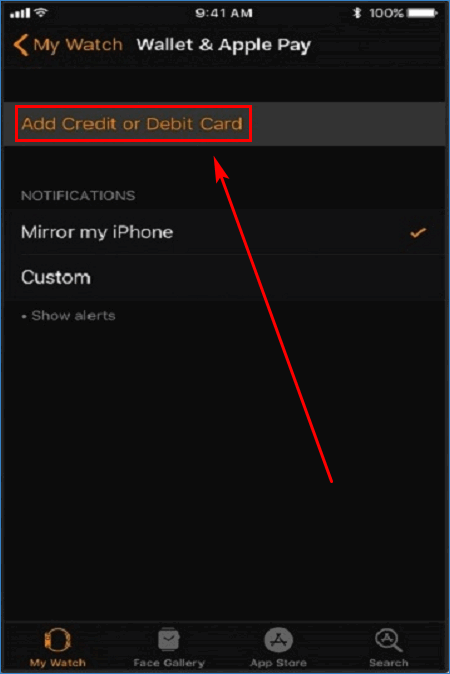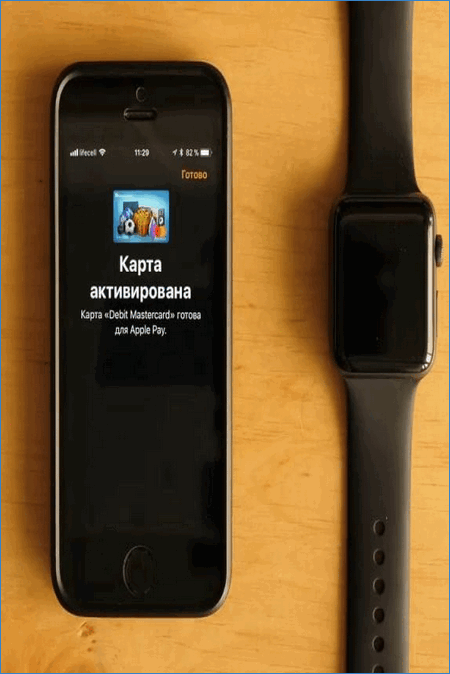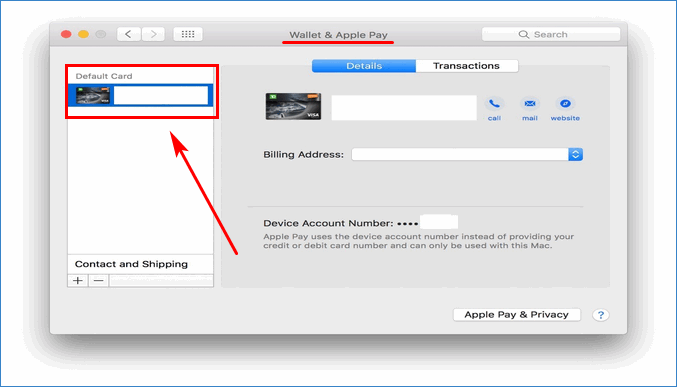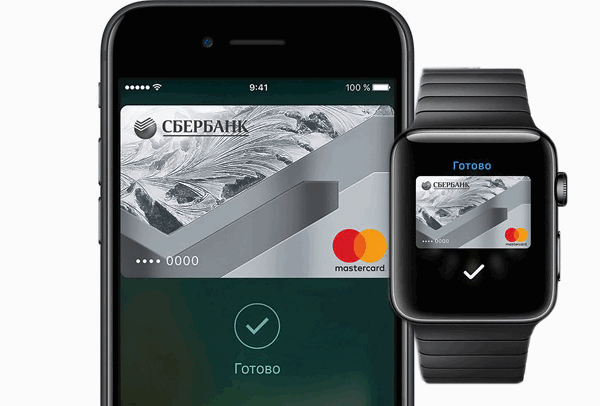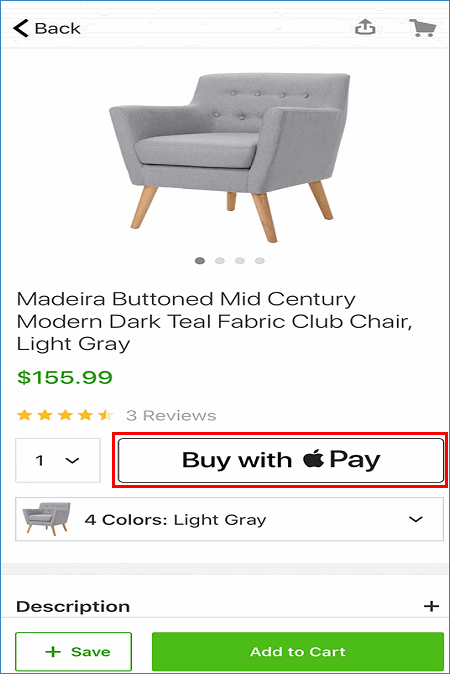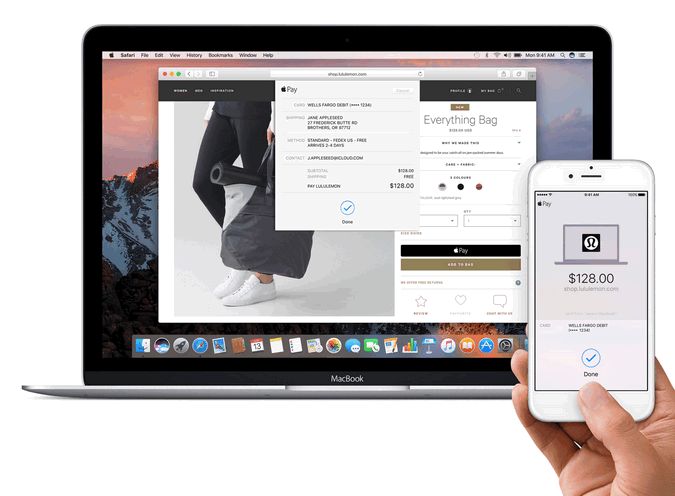- Что такое Apple Wallet
- Как добавить карту в Apple Wallet
- Добавление банковской карты
- Добавление скидочной карты
- Как платить с помощью Apple Wallet
Звонки и смс – уже давно не единственные функции современных телефонов. Мы используем гаджеты не только для общения, но и для работы, бизнеса, учебы, развлечений, а также в других целях, в том числе для оплаты покупок.
Бумажные деньги постепенно выходят из обихода, а на смену им пришли банковские карточки. Сегодня можно получить кредит на карту. Но и пластик, в свою очередь, постепенно вытесняют специальные мобильные приложения.
Многие оплачивают покупки с помощью телефона. Ради удобства каждому пользователю стоит установить онлайн-банк и виртуальные кошельки, где и хранятся данные о банковских и скидочных карточках.
Что такое Apple Wallet
Когда мы покупаем устройство, на нем уже установлены специальные системные приложения. Apple Wallet — одно из них. Оно появилось в iOS 9 и более поздних версиях.
Данное приложение представляет собой виртуальный кошелек, который хранит не только банковские, но и бонусные карты. Приложение не требует загрузки, оно заранее установлено на телефон и его нельзя удалить.
Жители Китая, США и Японии могут добавить туда транспортную карту и оплачивать проезд бесконтактным методом, приложив телефон или Apple Watch (умные часы) к считывающему устройству. В России такая возможность доступна только в метрополитенах Москвы и Санкт-Петербурга.
Сейчас в России работают над тем, чтобы владельцы устройств Apple могли пользоваться виртуальной транспортной картой «Тройка». Об этом сообщает ТАСС.
Электронное портмоне помимо хранилища для карточек выполняет ряд других функций. В 2020 году некоторые автомобильные компании подключили Car Key. Это значит, что теперь с помощью смартфона можно открыть и даже завести машину.
С 2021 года гости ряда американских отелей получили возможность добавлять в приложение карту-ключ от номера. Чтобы открыть дверь в комнату, достаточно запустить Wallet и поднести к датчику для считывания информации.
Как добавить карту в Apple Wallet
Для бесконтактного способа оплаты потребуется технология NFC. Если ваш айфон не поддерживает такую функцию, то валлет можно использовать просто для хранения карточек – как банковских, так и скидочных.
У пользователей iPhone 6 и версий новее нет поводов переживать. Wallet у них в смартфоне – это не только виртуальный кошелек: Apple Pay проводит оплату в офлайн- и онлайн-магазинах.
В Совкомбанке можно оформить кредит наличными на любые цели до 5 млн рублей со ставкой от 6,9%. Выберите удобную программу и рассчитайте ежемесячный платеж на кредитном калькуляторе. Деньги нужны срочно? Достаточно паспорта и любого второго документа. Нужна крупная сумма? Вы можете взять кредит под залог автомобиля или недвижимости. Заполните заявку на сайте и получите быстрое одобрение. Есть доставка!
Когда вы открываете портмоне в смартфоне, то вы видите список всех добавленных карт. Имейте в виду, что виртуальная карточка – это двойник пластиковой версии. То есть образ в приложении в точности повторяет дизайн продукта.
Wallet позволяет добавлять платежные и клубные карты, скидочные купоны, билеты в кино и даже билеты на самолет или поезд.
Добавление банковской карты
С августа 2021 года россияне получили возможность привязать к приложению карточки не только платежных систем MasterCard и Visa, но и национальной системы Мир тоже. Сложности возникают только с Maestro – эту систему приложение айфона пока не поддерживает.
Всем остальным добавить банковский продукт очень быстро и просто:
- Откройте Apple Wallet на IPhone.
- Справа вверху вы увидите плюсик, нажмите на него.
- Выберите «Дебетовая или кредитная карта».
- Нажмите «Дальше». Вы можете сканировать карточку – устройство ее распознает и выдаст информацию на экране. Однако если фотографировать неудобно, то вы можете и вручную ввести данные.
- Проверьте всю необходимую для корректной работы информацию с карты: имя и фамилию, номер, срок действия, трехзначный код на обороте.
- Если все данные правильные, то на номер телефона придет смс с кодом для проверки. Введите его в специальной строке.
В приложении, если вы нажмете на карту, отображается лицевая сторона карточки и история последней транзакции.
Карта «Халва» — универсальный финансовый инструмент. Используйте свои средства, получайте кешбэк с покупок до 10% и доход на остаток собственных средств по карте до 12%, а также открывайте вклады под выгодный процент. Вы можете взять заемные средства и потратить их на покупки в рассрочку 10 месяцев или больше, если оформите подписку «Халва.Десятка». Оформите Халву в пару кликов, и курьер привезет ее вам!
Добавление скидочной карты
Чтобы сэкономить место в кошельке или сумке, привяжите необходимые клубные и бонусные карточки в приложение. Однако Wallet поддерживает не все программы лояльности.
Проверить это можно двумя путями: попробуйте добавить дисконтную карточку или уточните о такой возможности на сайте магазина, ресторана, аптеки и др.
Какие способы существуют:
- Перейдите в приложение изи смс или по ссылке, отправленной вам на почту.
- Сканируйте QR-код на самой карточке, если он там, конечно, есть.
- Иногда карта привязывается автоматически, когда вы уже оплатили товар или услугу с помощью Apple Pay.
Как платить с помощью Apple Wallet
Чтобы активировать приложение-кошелек, достаточно нажать 2 раза на боковую кнопку телефона, пройти процедуру распознавания лица или ввести пароль. После этого поднесите айфон к кассе и удерживаете какое-то время, пока на экране не высветится «Готово». Это значит, что оплата прошла успешно.
Если вы используете Touch ID (распознавание отпечатка), то коснитесь пальцем датчика. Далее поднесите мобильный к считывающему устройству и ждите сигнала «Готово».
Чтобы воспользоваться привязанной дисконткой, откройте приложение и покажите ее, чтобы кассир сканировал код, либо поднесите карту к сканеру на кассе самообслуживания
Приложение, с которым мы вас познакомили, облегчает хранение всех пластиковых платежных и скидочных прямоугольничков. Вам не придется носить их с собой и суетливо искать нужную карту в кошельке или сумке на кассе — достаточно открыть приложение и найти ее мобильный аватар.
Пост прочитали: 818
Благодаря этому приложению вы сможете отказаться от привычных пластиковых карт и оцифровать все данные. Достаточно знать, как настроить Apple Wallet и как платить с помощью телефона.
Что такое Apple Wallet
Приложение позволяет добавить не только карты, но и некоторые другие данные. И в этом нет ничего удивительного, если вспомнить, что изначально приложение называлось «Passbook». Например, вы можете добавить в приложение билеты на предстоящие перелеты.
Также вы можете загрузить билеты со своей почты. Вы можете загрузить в приложение билеты на Аэроэкспресс, а также ваш посадочный талон.
Если у вас есть iTunes Pass, то вы можете добавить свой абонемент в приложение Wallet. Хотя в России нелегко найти токи пополнения абонементов, но сама функция работает прекрасно, а в связке с Wallet, еще и очень удобно.
Как настроить Apple Wallet на iPhone
- Сканированием штрихкода карты;
- Через веб-версию;
- Из своей почты или сообщений;
- С помощью сторонних программ;
Вы можете редактировать все добавленные карты и билеты. Для этого вам нужно выбрать значок «i» напротив необходимой карты или билета. Далее у вас откроется окно, где будут отображены все доступные настройки.
Тем, кто хочет изменить порядок карт/билетов в приложении, достаточно нажать на нужную карту и удерживая палец перетащить карту в нужное место. Если у вас несколько устройств, то вы можете синхронизировать данные между ними при помощи iCloud.
Как платить с помощью Apple Wallet
Использование приложения Apple Wallet
Добавление банковской карты
Чтобы привязать дебетовую или кредитную карту к Вэллет, ваш банк должен поддерживать Apple Pay. При необходимости, получить требуемую информацию вы сможете на сайте банка или по телефону службы поддержки.
-
Запустите приложение Apple Wallet, а затем тапните в верхнем правом углу по иконке с плюсиком.
На экране запустится окно «Добавление карты», в котором вам потребуется сфотографировать ее лицевую сторону: для этого наведите камеру iPhone и дождитесь, когда смартфон автоматически зафиксирует изображение.
Как только информация будет распознана, на экране отобразится считанный номер карты, а также имя и фамилия держателя. При необходимости, отредактируйте данную информацию.
Добавление скидочной карты
К сожалению, далеко не все скидочные карты могут быть добавлены в приложение. И добавить карточку можно одним их следующим способов:
Рассмотрим принцип добавления скидочной карты на примере магазина Лента, он имеет официальное приложение, в котором можно привязать существующую карту или создать новую.
-
В окне приложения Лента кликните по центральной иконке с изображением карточки.
Следом отобразится изображение карты и штрих-код. Завершить привязку можно, кликнув в правом верхнем углу по кнопке «Добавить».
Оплата товаров с помощью Apple Pay
- Чтобы расплатиться на кассе за товары и услуги, запустите на смартфоне Вэллет, а затем тапните по нужной карте.
Для продолжения оплаты потребуется подтвердить свою личность с помощью отпечатка пальца или функции распознавания лица. В том случае, если одним из двух этих способов авторизоваться не получается, введите код-пароль от экрана блокировки.
Для быстрого запуска Apple Pay можно использовать кнопку «Домой». Чтобы настроить данную функцию, откройте «Настройки», а затем перейдите в раздел «Wallet и Apple Pay».
В следующем окне активируйте параметр «Двойное нажатие «Домой».
В том случае, если у вас привязано несколько банковских карт, в блоке «Параметры оплаты по умолчанию» выберите раздел «Карта», а затем отметьте, какая из них будет выводиться в первую очередь.
Заблокируйте смартфон, а следом дважды кликните по кнопке «Домой». На экране будет запущена карта по умолчанию. Если вы планируете с ее помощью осуществлять транзакцию, авторизуйтесь посредством Touch ID или Face ID и поднесите устройство к терминалу.
Удаление карты
При необходимости любая банковская или скидочная карта может быть удалена из Wallet.
-
Запустите платежное приложение, а затем выберите карту, которую планируется убрать. Следом тапните по иконке с троеточием, чтобы открыть дополнительное меню.
Apple Wallet – приложение, которое действительно упрощает жизнь каждому владельцу iPhone, Данный инструмент обеспечивает не только возможность оплаты товаров, но и безопасное проведение платежей.
Что такое Apple Wallet
Эпл Валлет – это мобильное приложение, по умолчанию входящее в пакет софта для всех мобильных устройств от Apple:
- айфонов;
- айпадов;
- айподов;
- «умных» часов.
Возможности программы
Разобравшись, что такое Wallet на айфоне, легко понять основные преимущества использования этого приложения:
В приложение можно добавить до 8 платежных карт (как дебетовых, так и кредиток), при условии, что их эмитенты поддерживают систему Apple Pay.
Кроме того, у пользователя есть возможность отцифровать билеты и посадочные талоны ряда авиа и ж/д компаний, брони отелей и т.д. А если карта или билет стали неактуальны, их можно удалить за пару секунд.
Настройка Apple Pay
Добавление карты
Компания Apple позволяет добавлять карточки в платежное приложение различными способами:
- при помощи партнерского софта;
- через ссылки в СМС и электронных письмах;
- с помощью браузера;
- путем сканирования штрих-кода или QR-кода;
- через AirDrop.
Но наиболее надежный вариант, особенно для карт, выпущенных в РФ – это внесение данных вручную. Особенно это актуально для дисконтных карточек, поскольку сканер штрих-кода может не распознать их реквизиты.
Перед добавлением кредиток и дебетовых банковских карточек, рекомендуем уточнить у их эмитентов, сотрудничают ли они с Apple Pay. Сегодня с данной платежной системой работает более двух десятков российских банков, но пока, увы, далеко не все.
В общем случае процесс добавления происходит так:
Оплата при помощи приложения
Для оплаты чеков в магазинах, ресторанах и т.д. необходимо будет выполнить следующие действия:
- открыть Валлет;
- выбрать нужную карту (с которой будут списаны средства);
- приложить палец к датчику отпечатков;
- поднести гаджет к платежному терминалу;
- дождаться звукового сигнала, сообщающего о прохождении операции.
Заключение
Как работать с Wallet
Добавлять карты в виртуальный кошелек разработчики из Apple предлагают двумя способами:
Настройка и использование
Виртуальный кошелек работает в двух режимах:
Для настройки уже добавленных карт необходимо нажать на троеточие, расположенное в нижней части электронного документа, а затем – приступить к правке или просмотру дополнительной информации. Разработчики разрешают:
время чтения: 5 минут
Что такое Wallet
Инструкция по настройке
Пользователи часто не знают, как пользоваться Wallet в Айфоне. Первое, что стоит сделать – привязать карту к устройству.
Приложение возможно синхронизировать с другими «яблочными» устройствами – iPad, MacBook, Apple Watch. Главное, чтобы устройство подключалось к интернету и работало с аккаунтом iCloud. Также пользователи могут удалять добавленные карты. Для этого:
- откройте приложение;
- пролистайте вниз и перейдите в раздел «Править карты»;
- нажмите стрелочку;
- подтвердите выбор, нажав «Удалить».
Как использовать Wallet
- приложить смартфон к платежному терминалу;
- подтвердить личность, приложив палец к сканеру отпечатка.
Требования к устройствам
Утилита предустановлена. Если по какой-то причине на рабочем столе Айфона нет нужной иконки, скорее всего, приложение было удалено. Его скачивают с официального сайта или находят в магазине AppStore.
Как добавить карты и билеты в Wallet
Для того чтобы добавить пластик в приложение, необходимо выполнить следующий алгоритм действий:
Для карт Сбербанка существует вариант добавления непосредственно из мобильного приложения «Сбербанк-онлайн».
В хранилище вносятся не только банковские, но и скидочные карты. Для этого предусмотрено несколько способов:
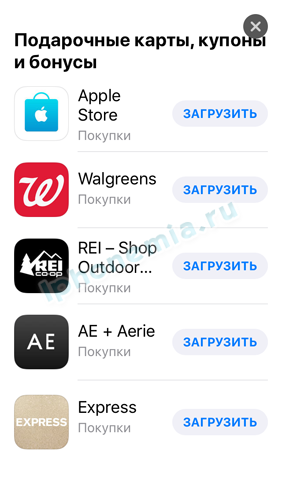
Настройки
В приложении предусмотрены дополнительные возможности для управления картами. После клика по выбранной карте открываются дополнительные сведения и настройки. Доступны следующие операции:
Также в приложении доступна общая информация по карточкам. Можно проверить размер скидки, изучить историю обращения, получить новости о действующих акциях или изменении времени рейсов самолетов.
Бесконтактная оплата с «Валлет»
Для применения программы на кассе надо сначала убедиться, что магазин оснащен аппаратом с поддержкой бесконтактных платежей. Если на терминале есть соответствующий значок, достаточно двух шагов.
После этого плата за товар будет произведена, а полагающаяся скидка учтена при расчетах.
Если при двойном нажатии кнопки «Домой» Apple Pay не запускается, проверяем, установлен ли индикатор во включенном состоянии:
- Какие карты совместимы с Apple Wallet?
- Apple Wallet и онлайн-покупки
- Программа Apple Wallet и системы электронных платежей
- Apple Wallet как пользоваться приложением?
- Как добавить бонусные карты в Wallet?
Какие карты совместимы с Apple Wallet?
- Альфабанк.
- Сбербанк.
- ВТБ 24 и еще несколько коммерческих учреждений.
Приложение Wallet iPhone что это?
Национальные карты «Мир» пока не имеют интеграции с сервисом.
Apple Wallet и онлайн-покупки
Покупка онлайн-билета в кинотеатр через Apple Wallet:
Так, в частности, приложение способно оцифровать и привести в нужный формат:
- карты клубов;
- бронирование отелей;
- разовые билеты.
Хорошим примером может служить возможность загрузки в приложение авиабилетов компании «Аэрофлот». Перечень совместимых билетов (в том числе абонементов отелей) обязательно должен включать возможность поддержки сервиса.
Программа Apple Wallet и системы электронных платежей
Еще одна приятная новость, Apple Wallet все-таки современная программа, и она просто не могла проигнорировать известные системы электронных платежей. К ним относятся Яндекс.Деньги, а также сервис переводов мобильных операторов:
- Мегафона;
- МТС.
Apple Wallet как пользоваться приложением?
В зависимости от того, что вы будете оцифровывать в приложении, будет меняться алгоритм настройки и процесс покупки с помощью мобильного устройства.
Платеж совершается с помощью технологии Apple Pay, а данные о картах содержаться в формате файлов с расширением pkpass. Для платежа пользователю необходимо прислонить палец к сканеру отпечатков на устройстве.
Как добавить бонусные карты в Wallet?
Карта «Моя виктория» к Wallet не имеет отношение — это дополнительное программное обеспечение. Можно скачать с App Store. С картой можно производить покупки и оплачивать некоторые сервисы.
При оплате в обычных магазинах в Apple Wallet используется технология Pay Pass. Для расчета достаточно прислонить смартфон к терминалу с поддержкой данной технологии.
Долгожданное приложение бесконтактных платежей, Apple Pay, стало доступно жителям России с осени 2016 года. Программа позволяет значительно экономить время и деньги, гарантирует безопасность аккаунта и надежность проводимых операций.
Apple Pay доступен для iPhone 5s только при том условии, что у клиента есть в наличии часы Apple Watch, с помощью которых и будет завершена оплата.
Как работает Appple Pay на iPhone 5s?
Для того чтобы понять, почему для оплаты необходимо связать iPhone и iWatch, нужно разобраться с технологией работы программы.
Как скачать Apple Pay на iPhone 5s?
Есть ли на Айфоне 5s Apple Pay? К сожалению, на самом смартфоне сервис работать не будет. Однако с помощью старой модели вы сможете привязать аккаунт к устройству Apple Watch. Все необходимые настройки осуществляются в системном приложении Wallet.
Как подключить Apple Pay на iPhone 5s?
Кроме этого, нужно убедиться, работает ли Apple Pay с вашей картой: на iPhone 5s вам придется привязать ее к устройству iWatch. Так, сейчас с картами Visa сотрудничают всего лишь 3 банка: Тинькофф, Альфа-банк и Райффайзенбанк, в то время как работу Master Card поддерживают все остальные финансовые организации.
Зарегистрировать карту в системе очень просто. Для этого необходимы часы iWatch (1st generation, series 1, series 2):
Итак, мы разобрались с тем, есть ли Apple Pay на iPhone 5s.
Как настроить Apple Pay на iPhone 5s?
Для активации системы вам не придется настраивать дополнительные функции, потому что вы не сможете оплатить товары с помощью смартфона. Единственное, что нужно сделать для того, чтобы Apple Pay стал работать, это привязать аккаунт к устройству Apple Watch.
Многие задаются вопросом “как включить Apple Pay на iPhone 5s, будет ли в дальнейшем возможность оплаты с помощью телефона”. К сожалению, в дальнейшем сервис не будет функционировать на старых моделях.
Как пользоваться Apple Pay на iPhone 5s?
Бесконтактные NFC платежи на iPhone 5s не могут быть осуществлены, однако, при помощи часов вы сможете оплатить покупку в кафе и ресторанах, вокзалах, метро и в других местах, где принимается оплата картой
Как оплачивать с iPhone 5s через Apple Pay?
Оплачивать товары с помощью приложения очень просто. Для совершения платежа через устройство Apple Watch нужно:
- Два раза нажать на боковую кнопку часов Apple Watch.
- Поднести устройство к терминалу.
- Дождаться окончания платежа.
Если стоимость вашей покупки превышает 1000 рублей, вам придется ввести ПИН-код для подтверждения окончания регистрации. Это гарантирует дополнительную безопасность от мошенников.
Теперь вы знаете все о приложении: можно ли подключить Apple Pay на 5s iPhone и как это сделать.
- Какие карты совместимы с Apple Wallet?
- Apple Wallet и онлайн-покупки
- Программа Apple Wallet и системы электронных платежей
- Apple Wallet как пользоваться приложением?
- Как добавить бонусные карты в Wallet?
Какие карты совместимы с Apple Wallet?
- Альфабанк.
- Сбербанк.
- ВТБ 24 и еще несколько коммерческих учреждений.
Приложение Wallet iPhone что это?
Национальные карты «Мир» пока не имеют интеграции с сервисом.
Apple Wallet и онлайн-покупки
Покупка онлайн-билета в кинотеатр через Apple Wallet:
Так, в частности, приложение способно оцифровать и привести в нужный формат:
- карты клубов;
- бронирование отелей;
- разовые билеты.
Хорошим примером может служить возможность загрузки в приложение авиабилетов компании «Аэрофлот». Перечень совместимых билетов (в том числе абонементов отелей) обязательно должен включать возможность поддержки сервиса.
Программа Apple Wallet и системы электронных платежей
Еще одна приятная новость, Apple Wallet все-таки современная программа, и она просто не могла проигнорировать известные системы электронных платежей. К ним относятся Яндекс.Деньги, а также сервис переводов мобильных операторов:
- Мегафона;
- МТС.
Apple Wallet как пользоваться приложением?
В зависимости от того, что вы будете оцифровывать в приложении, будет меняться алгоритм настройки и процесс покупки с помощью мобильного устройства.
Платеж совершается с помощью технологии Apple Pay, а данные о картах содержаться в формате файлов с расширением pkpass. Для платежа пользователю необходимо прислонить палец к сканеру отпечатков на устройстве.
Как добавить бонусные карты в Wallet?
Карта «Моя виктория» к Wallet не имеет отношение — это дополнительное программное обеспечение. Можно скачать с App Store. С картой можно производить покупки и оплачивать некоторые сервисы.
При оплате в обычных магазинах в Apple Wallet используется технология Pay Pass. Для расчета достаточно прислонить смартфон к терминалу с поддержкой данной технологии.
Что такое Apple Wallet?
Apple Wallet — мобильное приложение, встроенное в операционную систему iOS, которое позволяет пользователям хранить в нем различные карты, включая кредитные, дисконтные, а также билеты на всевозможные мероприятия (кино, театр, концерт).
Преимущества и недостатки приложения
Поддержка девайсов
Поговорим о том, какие устройства поддерживают данную программу.
- iPad Pro (3-го поколения);
- iPad (6-го поколения);
- iPad Pro;
- iPad (5-го поколения);
- iPad Air 2;
- iPad mini (3 и 4).
- iPhone XR;
- iPhone XS, XS Max;
- iPhone X;
- iPhone 8, 8 Plus;
- iPhone 7, 7 Plus;
- iPhone 6, 6 Plus, 6s, 6s Plus;
- iPhone SE.
- Apple Watch Series 1, 2, 3, 4;
- Apple Watch (1-го поколения).
Также приложение поддерживается на моделях компьютера Mac, имеющих Touch-ID 2012 г. и более поздние модели (оплата осуществляется в совокупности с iPhone или Apple Watch).
Какие карты можно добавить в Apple Wallett
Как добавить платежную карту на iPhone
Перед тем как добавлять платежную карту в Apple Wallet, убедитесь, что на устройстве подключена функция Touch-ID:
Если все данные верны, то вы сможете воспользоваться всеми функциями программы. В случае ошибки проверьте введенные данные и попробуйте еще раз.
Как добавить платежную карту на Apple Watch
Для осуществления оплаты с помощью Apple Watch необходимо подключить карту в Wallet на iPhone по инструкции выше. Далее:
Теперь вы можете оплачивать ваши покупки с помощью часов.
Как добавить дисконтную карту
Существует несколько способов:
- переход по ссылке из СМС, которую отправляет магазин;
- переход по ссылке из email-рассылки магазина;
- установка дополнительного приложения от соответствующего магазина.
Однако не все дисконтные и подарочные карты можно добавить в приложение. Уточнить эту информацию желательно в самом магазине.
Как настроить Apple Wallet
Как платить с помощью Apple Wallet
- Использование платежных карт. Чтобы оплатить покупку с помощью приложения, необходимо поднести устройство к терминалу оплаты, приложить палец к Touch-ID и дождаться завершения оплаты. После того как завершения операции на экране появится уведомление с указанием количества списанных средств (если в Apple Wallet загружено несколько карт, перед оплатой необходимо выбрать нужную, и только когда она будет первой в списке, совершать оплату).
- Использование неплатежных карт. Чаще всего для использования дисконтных или подарочных карт в магазине необходимо просто показать нужную продавцу. Далее продавец отсканирует код в вашем приложении и произведет оплату. В некоторые из них также встроена функция бесконтактного платежа, об этом стоит уточнить в магазине.
Карты Wallet для бизнеса
Получение уведомлений об обновлениях
Чтобы узнавать об изменениях и нововведениях в приложении, вам нужно:
- зайти в настройки устройства;
- далее перейти в раздел «Уведомления»;
- найти в списке приложение Wallet;
- разрешить отправку уведомлений или баннеров.
Готово, теперь вы сразу будете узнавать об обновлениях приложения.
Что такое Apple Wallet
Рассмотрим основные преимущества такого сервиса:
По сути, один Айфон способен заменить все карточки.
Функциональные возможности приложения
Что касается выполняемых функций, то их перечень довольно широкий и постоянно пополняется новыми интересными направлениями. На текущий момент сервис Wallet позволит вам:
Данный список постоянно пополняется новыми полезными функциями, поэтому у приложения есть огромный потенциал.
Какие карты поддерживает приложение
Добавление карты в систему
Перейдем к непосредственному добавлению кредиток и дисконтных карт в приложение. Чтобы подключить банковский продукт вам потребуется:
Как настроить и пользоваться Wallet на Айфоне
Итак, вы привязали банковскую карточку к приложению, теперь можно идти в магазин и пробовать бесконтактную транзакцию. Для этого вам потребуется:
Если хотите использовать скидку, то все гораздо проще. Выберите в приложении дисконтный пластик нужного магазина и поднесите его к сканеру, который считает ваш штрих-код или QR-код.
Следует учитывать, что смартфон должен быть обновлен до последней версии программного обеспечения и оборудован модулем бесконтактной передачи информации NFC.
Современный смартфон — это не только средство связи и серфинга в интернете, но и хранилище для купонов, скидочных и платежных карт. Благодаря технологиям, смартфоном можно оплачивать покупки, но для этого нужно правильно настроить программное обеспечение. Пользователям Apple не нужно ничего загружать, ведь для них есть специальная программа. Как пользоваться Wallet для iPhone, лучше узнать заранее.
Содержание
- О приложении
- Преимущества использования
- Какими способами можно добавлять карты?
- Ликвидация карт
- Как работать с платежными картами?
- Если нужно внести изменения
- Применение карт лояльности
- Приобретение билетов в кино, на самолеты, поезда
- Другие возможности
О приложении
Многие владельцы Айфонов спрашивают — что это Apple Wallet и интересуются, для чего нужна программа. Приложение Wallet было известно ранее как Passbook, а его главной функцией являлось хранение:
- проездных билетов;
- пропусков;
- скидочных карт;
- флаеров и др.
В 2014 году, когда официально запустился Apple Pay, программа стала называться Wallet и поддерживала загрузку банковских карт. Благодаря технологии HCE Wallet оплата картами, хранящимися в программе, производится в одно касание.
Функционал приложения постоянно расширяется, уже сейчас пользователи из США могут загрузить туда студенческие билеты, пропуска и использовать их без пластиковых аналогов.
В России, где Apple Pay работает с 2016 года, основными функциями Wallet являются хранение платежных карт и проведение бесконтактных платежей. Хранение билетов в кино, карточек лояльности и купонов не так популярно, поскольку инфраструктура для них недостаточно развита. Но основные участники рынка присоединились к данной системе. К примеру, поддерживается карта Пятерочка или Спортмастер, также туда без проблем переносятся:
- карта Лента;
- карта Подружка;
- Перекресток;
- Лукойл;
- Billa;
- Apple Wallet Spar.
В Беларуси сервис пока недоступен из-за слабого интереса пользователей и относительной неразвитости инфраструктуры.
Преимущества использования
Приложение Wallet доступно для использования владельцам мобильной техники с операционной системой iOS. Не все модели смартфонов имеют поддержку платежей, но, тем не менее, на 6S, на iPhone 7 и даже на iPhone SE это работает.
Настроить Wallet на iPhone 5S для банковской карты не получится ввиду отсутствия NFC, для этого потребуется перенос данных на Apple Watch. Работая в паре, телефон и часы позволят оплачивать покупки.
Несмотря на наличие аналогов, большинство пользователeй в России оставляет хорошие отзывы благодаря ряду преимуществ:
- интеграция с Apple Pay — производитель смартфонов не дает сторонним разработчикам доступа к NFC-модулю. Поэтому скачать Wallet — единственный способ добавить свои карты для бесконтактной оплаты;
- безопасность — если речь идет о банковских картах, без дополнительных настроек безопасности их не получится даже добавить, это еще один плюс к тому, как работает система. На телефоне должен быть активен Touch ID или Face ID, которые исключают кражу денег с карточек. Информация о платежных реквизитах не передается на терминал и иностранные сервера, вместо них формируется одноразовый случайный код. Многие уверены, что решение о невозможности списать средства без ведома их владельца, является максимально безопасным;
- универсальность — в Wallet отлично работают как банковские карты, так и скидочные предложения, купоны, билеты. Они разделяются на категории, благодаря чему повышается удобство пользования.
Все это выделяет сервис из числа конкурентов, в том числе и на Android, куда входят приложения NFC Wallet Agent, Pass2u Wallet. Как ими пользоваться, не всегда понятно. Интуитивный интерфейс Wallet от Apple более удобен. Следует заметить, что Bitcoin Wallet на iOS пока недоступен, для этого нужно скачивать дополнительные программы.
Какими способами можно добавлять карты?
Добавлять карточки в Wallet на iPhone 8 можно по-разному. Выделяют такие способы:
- программы с поддержкой Wallet — зарегистрировать карту можно непосредственно в них, нажав на пункт меню. Еще один вариант — перейти в Wallet, нажать на раздел работы с картами и кликнуть на пункт поиска ПО;
- сканирование штрих-кода или QR-кода — последовательность действий при этом такая же, как и в случае с программами, но выбирается пункт сканирования. При первых использованиях ОС подсказывает, как сканировать код, чтобы считывание прошло успешно;
- через почтовую программу или “Сообщения” — в пришедших уведомлениях обычно существует кнопка добавления;
- веб-браузер;
- AirDrop;
- программа eAccount (для студенческих билетов).
Чтобы добавить банковскую карту непосредственно в приложении Wallet, нужно:
- Открыть программу.
- Нажать на значок “+”.
- Ввести номер карты, ее срок действия и секретный CVC/CVV-код. Также можно отсканировать карту через камеру, если цифры на ней визуально различимы.
- Подтвердить данные и подождать подтверждения банка.
- Пользоваться внесенным платежным средством.
Со счета пользователя может быть списан страховочный платеж, обычно это 1$. Он практически сразу возвращается и предназначен для того, чтобы проверить работоспособность пластика. Прежде чем добавлять данные в Wallet, следует разобрать, какие карты поддерживает программа. Среди банков России практически все учреждения позволяют загружать карточки в смартфон, в случае с торговыми сетями ситуация намного хуже.
При добавлении банковских карт не пользуйтесь сомнительными сервисами.
Ликвидация карт
Если карта недействительна, либо попросту не нужна, ее потребуется удалить из Wallet. Для этого нужно зайти в программу, а также выбрать удаляемый счет. Нажав на значок в виде трех точек, откроется меню управления картой, в нижней части которого есть пункт “Удалить эту карту”. После нажатия на него счет будет удален из приложения и больше не будет работать с бесконтактными платежами через смартфон.
Как работать с платежными картами?
Большинство карт, добавленных в Wallet, могут самостоятельно высвечиваться на экране при необходимости, владельцу не нужно думать, как их включить. К примеру, по приезду в аэропорт может отобразиться посадочный талон. Платить картой тоже удобно, для этого следует только поднести телефон к терминалу, готовому принять оплату. На экране активируется меню выбора карт и подтверждения операции.
Вызвать Wallet на айфоне 10 несложно, нужно выполнить следующие действия:
- Нажать дважды на кнопку блокировки экрана (на iPhone X и моделях новее).
- Подтвердить транзакцию с помощью Face ID.
- Поднести устройство к терминалу.
- Дождаться выдачи чека и отображения платежа в Wallet.
Если нужно внести изменения
Добавленные в Wallet карты можно дополнительно настраивать для повышения удобства использования. В окне программы нажимается кнопка с тремя точками, а в открывшемся меню можно:
- убрать карту;
- открыть использование для другого человека;
- обновить сведения о карте;
- установить программу, связанную с конкретной картой, либо открыть ее;
- активировать и убрать автоматическое обновление;
- разрешить отображение карты на экране, который заблокирован.
На экране также может демонстрироваться полезная информация о карте, в том числе о торговом предприятии, где были осуществлены последние оплаты. Приоритет карточек можно изменять в самом приложении, перетаскивая их. Стоящая первой используется для оплаты по умолчанию.
Применение карт лояльности
Карты лояльности — это скидочные карты, выдаваемые крупными торговыми сетями своим клиентам. Обычно предполагают снижение цены в рамках скидки, накопление бонусов на внутреннем счету.
Если вы хотите добавить свою карту лояльности в список поддерживаемых Wallet, для этого потребуется воспользоваться сервисом Apple Wallet CRM.
Для такой карты достаточно сканирования. Будучи распознанной, она интегрируется в приложение. Желая использовать скидку, необходимо открыть Wallet и выбрать карточку. Продавец должен отсканировать штрих-код с экрана и тем самым карта будет активирована. Apple Wallet без интернета также работает, поскольку использует соединение самого терминала.
Приобретение билетов в кино, на самолеты, поезда
Для повышения удобства, многие билеты можно оплатить в интернете через мобильную систему и сразу же перенести в приложение Wallet iPhone. Они содержат код, при считывании которого представитель перевозчика может подтвердить действительность билета. Отправка посадочных талонов в Wallet практикуется Аэрофлотом, РЖД, иными перевозчиками. С помощью приложения Wallet Passes можно загружать билеты на телефон и показывать их.
То же касается и билетов на киносеансы, их можно приобрести в приложениях кинотеатров, где для добавления в Wallet нажимается соответствующая кнопка, а также поясняется, как сохранить билеты.
Другие возможности
Основные “фишки” Wallet доступны в США, стране с наивысшим интересом к Apple. К примеру, студенты могут перенести свой студенческий билет в приложение, используя его вместо бумажного или пластикового аналога. То же самое — с пропусками в общежития и университеты, некоторые кампусы Америки уже реализовали систему, в рамках которой для входа в здания достаточно иметь смартфон и пропуск, перенесенный в Wallet.
Мы выяснили, как использовать Wallet на Айфоне. Это программа-бумажник, по умолчанию установленная на смартфонах бренда Apple. Она позволяет собирать карты лояльности, билеты на транспорт и в кинотеатры, а также банковские карты для бесконтактного использования, разработанные через Apple Wallet API. В приложении доступна настройка возможностей карточек, но на данный момент не все функции доступны в России, их внедрение ожидается в ближайшее время.
-
AppleInsider.ru
-
Темы
-
iOS
04.10.2016,
обновлено 09.11.2016
4 октября 2016 года платежный сервис Apple Pay официально запустился в России. Многие сразу же захотели опробовать новинку, и сейчас у пользователей множество вопросов по работе сервиса. Мы решили подробно разобрать, как работает Apple Pay и что нужно сделать, чтобы платить в магазинах с его помощью.
Содержание
- 1 Что такое Apple Pay?
- 2 Какие iPhone поддерживают Apple Pay?
- 3 А это безопасно?
- 4 Как привязать карту?
- 5 Как настроить на iPhone 5/5c/5s?
- 6 Как платить?
- 7 Обязательно ли нужен Интернет? Или можно и в авиарежиме оплачивать?
- 8 Поддерживаются ли Apple Watch первого поколения?
- 9 С какими банками и картами работает?
- 10 Есть ли комиссия?
- 11 То есть можно просто поднести iPhone к любому терминалу в магазине и оплатить покупку?
- 12 А зачем вообще это нужно?
Что такое Apple Pay?
Это специальный сервис от компании Apple, интегрированный в стандартное приложение Wallet, который позволяет оплачивать покупки при помощи iPhone или Apple Watch.
Какие iPhone поддерживают Apple Pay?
Все iPhone с чипом NFC, то есть iPhone SE, iPhone 6 и старше. Но есть способ запустить сервис на iPhone 5/iPhone 5s: необходимо подключить к смартфону Apple Watch, тогда оплата будет производиться с часов.
А это безопасно?
Да, данные ваших карт никогда не передаются продавцам при использовании Apple Pay. Поэтому оплата с iPhone, Apple Watch, iPad и Mac — более надёжный и конфиденциальный способ делать покупки.
Как привязать карту?
Для этого необходимо открыть приложение Wallet и нажать «Добавить платежную карту». После этого отсканируйте карту или введите данные вручную.
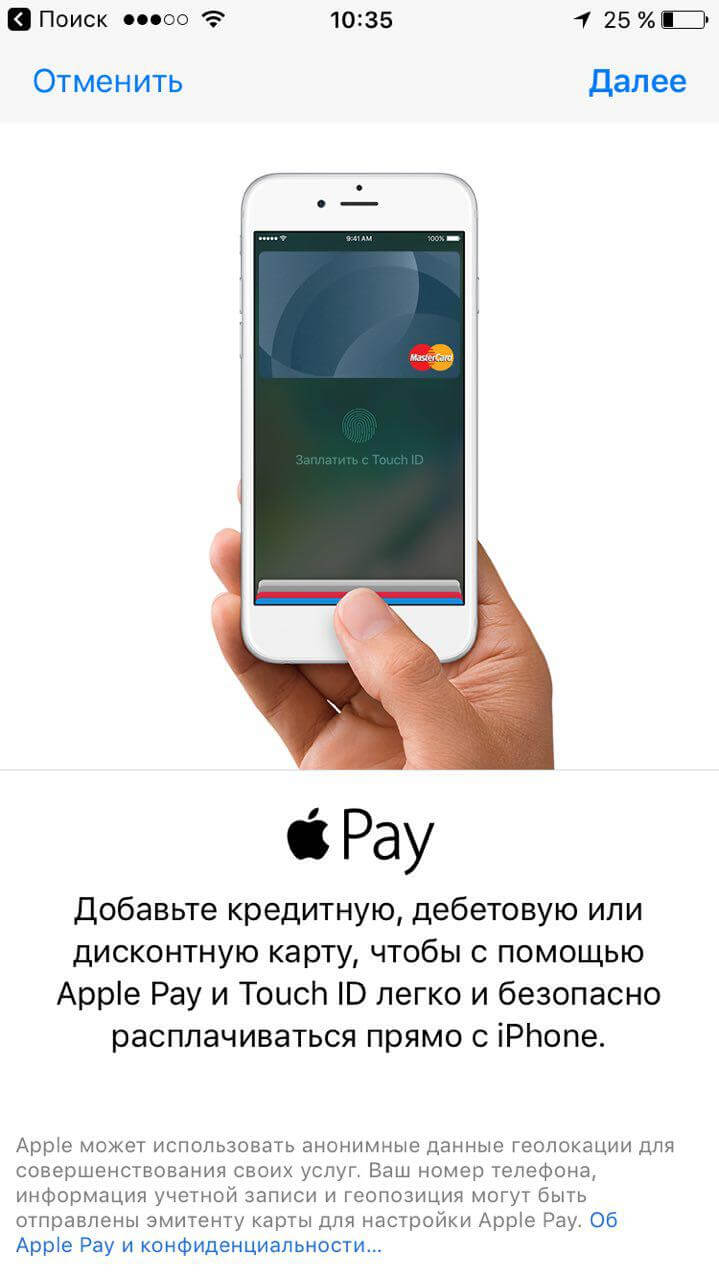
Как только активация завершится, вы увидите привязанную карту.
Как настроить на iPhone 5/5c/5s?
Сначала подключите к iPhone Apple Watch. После этого зайдите в приложение Watch и выберите пункт Wallet и Apple Pay. Добавьте карту по аналогии.
Как платить?
Просто поднесите iPhone или Apple Watch к платежному терминалу, когда последний будет готов принять оплату. Разблокировать устройство при этом не нужно, но потребуется нажать два раза на кнопку Home. При оплате потребуется отсканировать отпечаток пальца. Для оплаты с помощью Apple Watch сначала нажмите два раза на боковую кнопку.
Фото @Volfram_1991
Обязательно ли нужен Интернет? Или можно и в авиарежиме оплачивать?
Нет, обмен данными производится при помощи интернет-подключения к терминалу.
Поддерживаются ли Apple Watch первого поколения?
Да.
С какими банками и картами работает?
Пока что Apple Pay работает только с картами MasterCard банка «Сбербанк». В самое ближайшее время будут подключены и другие крупнейшие банки страны, так что бежать оформлять себе новую карту только ради Apple Pay не нужно.
Есть ли комиссия?
Комиссия за оплату есть (от 0,15 % до 0,17 %), но платите ее не вы, а точка, где производится оплата.
То есть можно просто поднести iPhone к любому терминалу в магазине и оплатить покупку?
Не совсем. Терминал должен быть с поддержкой технологии PayPass. А в остальном — да, все верно.
А зачем вообще это нужно?
В будущем вы сможете добавить в Apple Pay все свои банковские карты (как кредитные, так и дебетовые) и по сути оставлять кошелек с картами дома, отправляясь за покупками с одним только телефоном.
Apple PayApple в России
Здесь представлены сведения о том, как пользоваться Apple Pay и расплачиваться за покупки в оффлайн и интернет-магазинах при помощи платежного сервиса. Владельцы Apple-устройств после подключения Эппл Пэй не всегда решаются сразу его использовать. Либо на стадии оплаты товара возникают проблемы при проведении транзакции – банк отклонил операцию, карта не поддерживается системой и т.д. Возможность оплаты в одно касание почти всегда удобна, но не всегда понятна пользователям с первого применения. Ошибаются и кассовые работники торговых центров при совершении оплаты.
Рассмотрим вопросы, связанные с поддерживаемыми банками и платежными карточками, где и какими способами расплачиваться за товары с ApplePay, варианты использования на разных устройствах и местах оплаты и все, что касается механизма проведения операции.
Содержание
- Как платить Apple Pay с iPhone – пошаговая инструкция
- Процесс оплаты
- Устройства и карты
- Магазины и приложения
- Как привязать карту
- Как покупать с Эппл Пэй
- Как сделать возврат
Как платить Apple Pay с iPhone – пошаговая инструкция
Смартфоны используют ApplePay благодаря встроенному чипу NFC (технология близкой связи) в корпус устройства. Он позволяет передавать данные на близком расстоянии, подобно технологии Bluetooth. Так происходит обмен информацией меду кассовым терминалом и мобильным устройством. Кнопка Touch ID в телефоне предназначена для установления личности покупателя, вместо ввода защитного кода в POS-терминале при оплате карточкой на кассе.
Процесс оплаты
Когда владелец гаджета подносит его кассовому к аппарату, платежные данные проходят следующий маршрут.
- От мобильного устройства к POS-терминалу.
- Затем терминал запрашивает разрешение на проведение операции у банка-эмитента, выпустившего карту плательщика, привязанную к Apple Pay.
- Банк разрешает или отклоняет операцию, сообщая об этом кассовому прибору.
- Терминал возвращает на устройство информацию об успешной транзакции (чек на экране) либо отказ в совершении операции.
Для разных торговых площадок есть различные способы, как платить Apple Pay с iPhone. Это может быть обычный магазин, веб-сайт или мобильное приложение, где можно заказать еду или одежду.
Устройства и карты
Расплачиваться за товары и услуги в магазинах оффлайн смогут владельцы следующих устройств.
- Айфон 7/7 Plus
- iPhone SE
- Эппл Вотч Series 1, 2, 3, 4
- Айон 6/6S/6S Plus
- Apple Вотч (1-го поколения)
Относительно оплаты покупок в интернет-магазинах через мобильные приложения или веб-сайт в браузере Safari покупать можно со следующих гаджетов.
- Айфон 7/7 Плюс
- Айпад Про (9,7 «, 12,9 «)
- iPhone SE
- iPad mini 4
- Айпэд Air 2
- Айпэд mini 3
- Эппл Вотч Серий 1, 2, 3, 4
- iPhone 6/6S/6S Плюс
- Эпл Watch (1-st generation)
Оплачивать с помощью Apple Pay услуги и товары можно из Safari, используя MacBook Pro с сенсором Touch ID. Расплатиться в интернет-маркете в связке со смартфоном или смарт-часами пользователи смогут с персонального компьютера Mac версии 2012-го года или новее.
Всего к электронному кошельку покупатель сможет привязать до 8 банковских карточек, оформленных на его имя. В Apple Pay добавляются карты стандартов VISA или MasterCard. Другие популярные системы в настоящее время не поддерживаются платежным сервисом. Приведенные банки работают с платежным инструментом для обеих названных платежных систем.
- Райффайзенбанк
- Тинькофф Банк
- Сбербанк
- МТС Банк
- Рокетбанк
- Альфа-банк
Со следующими кредитными организациями Эппл Пэй взаимодействует при расчетах только по картам MasterCard.
- Санкт-Петербург
- Открытие
- ВТБ 24
- Бинбанк
- Русский Стандарт
- Точка
- Яндекс.Деньги
Компания заключает соглашения с другими банками, постоянно пополняя этот список, и развивая сотрудничество с платежными системами.
Магазины и приложения
Оплата Apple Pay доступна не только в магазинах. При покупках с Apple покупателю доступны следующие функции на веб-сайтах, приложениях или других местах оказания услуг.
- Оплата в интернете
- Оплата в программах
- Оплата в магазинах
- Бонусная карта (добавляется в приложение как обычная банковская карточка)
- Билеты на общественный транспорт
- История операций (для просмотра истории платежей нажать на «многоточие» в программе Wallet)
Торговые точки Азбука Вкуса, Старбакс, Shell, Куресель, Связной, re:Store, iPort, Магнит, М.Видео, Перекресток, Л’Этуаль, Эльдорадо, Бургер Кинг, Пятерочка, Ашан, ЦУМ, BP, Лента, c:store, Атак, Глобус и другие сегодня позволяют владельцам «яблочных» устройств платить Эппл Пай. С плательщика не взимаются никакие дополнительные комиссии, поскольку комиссию системе платит торговая точка или интернет-ресурс (от 0,15 % до 0,17 %).
Данные приложения также предоставляют свои услуги, товары для платежей через Эпл Пэй: КиноПоиск, Рамблер, Афиша, Уральскиеавиалинии, Утконос, Anywayanyday, Аэрофлот, Ситимобил, Apple in the Air, Яндекс.Такси, Lamoda, Hey! Cafe, OneTwoTrip, Ticketland, Hello Baby, Биглион, Wheely, S7. Достаточно найти в магазине или на сайте значок по оплате ApplePay, чтобы убедиться в возможности приема платежа.
Как привязать карту
Для того чтобы начать расплачиваться Apple Pay владельцу мобильного устройства понадобится сначала добавить платежную карточку в стандартное приложение Wallet. Опишем кратко процедуру привязки карты на разных девайсах.
Apple iPhone (от шестой версии и новее)
- С главного экрана запустить приложение Wallet.
- Нажать по ссылке добавления карты, отмеченной значком «+».
- Если покупки по этой карте совершались ранее через iTunes, то потребуется только ввести код безопасности с ее обратной стороны.
- В случае если реквизитов в списке нет, можно добавить их путем фотографирования карты на камеру смартфона или ручного ввода платежных данных.
- После добавления, нажать по кнопке «Далее». Начнется проверка информации банком-эмитентом, который может запросить дополнительные сведения о плательщике.
- После получения подтверждения от банка нажать кнопку «Далее». На этом привязка карты завершена. Соответствующее уведомление появится на экране телефона.
Примечание. Есть возможность использовать Эппл Пэй на пятой модели Айфона. Но совершать покупки в этом случае необходимо по смарт-часам Apple Watch. Для этого привязка карты выполняется не в приложении Wallet, а в программе Watch на Айфоне (пошаговая инструкция для программы Watch приведена ниже). После связки двух устройств через Apple Pay, функция бесконтактной оплаты станет доступна.
Apple iPad (версии mini 3 и новее)
- Зайти в «Настройки» на устройстве.
- Перейти в раздел настроек «Wallet & Apple Pay».
- Нажать по ссылке добавления платежной карточки.
- Если информации о карточке нет, сделать ее фотографию либо занести сведения вручную.
- Нажимаем по кнопке продолжения для начала проверки банком введенных реквизитов.
- В случае подтверждения данных банком, кнопка «Далее» завершит подключение «Эпл Пей» на Айпаде.
Apple Watch (1-st generation и выше)
- Запустить программу Watch из главного меню на Айфоне.
- Выбрать подменю «Wallet и Apple Pay».
- Если в списке есть реквизиты, нажать кнопку «Добавить», расположенную рядом с ними.
- В случае отсутствия карты коснуться надписи «Добавить платежную карту».
- Если по карточке была оплата, для подтверждения достаточно ввести защитный код, если нет – необходимо также отсканировать карту с помощью камеры либо занести информацию самостоятельно.
- Нажатием «Далее» отправить сведения на проверку в банк.
- При успешном ответе от банка, нажать еще раз кнопку продолжения. Добавление карты закончено.
Примечание. Посмотреть видео по привязке банковских карточек к «Эппл Пей» на Apple Watch и прочих устройствах можно на страницах нашего сайта.
Компьютер Mac (начиная с 2012-го года выпуска)
- Открыть «Системные настройки» из меню компьютера.
- Перейти к разделу «Wallet & Apple Pay».
- Нажать по кнопке добавления карточки.
- Занести платежные реквизиты одним из двух упомянутых способов, если пользователь картой ранее не расплачивался. В противном случае просто указать 3-значный защитный код с карты.
- Нажимаем «Далее» для отправки информации в банк.
- После одобрения реквизитов от банка, еще раз нажать кнопку продолжения для завершения привязки карты.
Как покупать с Эппл Пэй
Для того чтобы платить с помощью Apple Pay в интернете или магазине, достаточно руководствоваться представленными здесь инструкциями для разных типов Apple-устройств.
В магазинах с iPhone или iPad
- Приложить палец к датчику Touch ID.
- Поднести устройство верхней частью на расстояние 2-3 см к кассовому терминалу.
- Удерживать до появления на экране галочки и надписи «Готово».
В магазинах с Apple Watch
- Для использования привязанной карты по умолчанию нажать два раза на боковую кнопку часов.
- Поднести устройство дисплеем вниз к POS-терминалу на расстоянии 2-3 см.
- Ожидать до появления легкой вибрации от устройства. Дисплей Apple Watch покажет галочку снизу и надпись «Готово» сверху.
В интернете с iPhone, iPad
- Нажимаем кнопку «Apple Pay».
- Проверить контактные и платежные реквизиты, для выбора другого «пластика» нажать значок стрелочки рядом с картой по умолчанию.
- Выбрать карту и подтвердить оплату с помощью Touch ID и ввода пароля.
- Появление на экране сообщения «Готово» с галочкой означает успешное завершение транзакции.
В интернете с Mac (при наличии Touch ID)
- Нажать «Apple Pay».
- После проверки данных нажимаем ссылку для подтверждения.
- Для совершения оплаты коснуться Touch ID и следовать указаниям на Touch Bar. Если Touch ID не активен, для его включения нажать картинку «Эппл Пай» на панели Touch Bar.
- Появление на экране знакомого уведомления сообщит об успешной покупке.
Как сделать возврат
Операция возврата через Эпл Пай возвращает деньги на счет покупателя так же, как при использовании обычной карты.
Для возврата понадобится сначала зайти в подменю «Wallet и Apple Pay» настроек смартфона, нажать по значку «i» и узнать номер учетной записи. Возврат выполняется только на ту карту, с которой совершалась покупка. После предоставления кассиру номера учетной записи, подтвердить операцию возврата, коснувшись Touch ID и поднеся устройство близко к терминалу. Затем ввести пароль. Денежные средства зачисляются на счет не мгновенно. Иногда может потребоваться несколько дней. Данный срок зависит от используемого банка.
Зная, как использовать Apple Pay на всех доступных для оплаты устройствах, пользователи смогут самостоятельно выполнить настройку платежного инструмента, чтобы расплачиваться за покупки в магазинах или, не выходя из дома.